Как сделать опрос или голосование в ВК
29-03-2019, Каверин Илья
Время чтения: 5 минут
3894
Опросы — это удобный инструмент для раскрутки групп ВКонтакте. Их можно встретить и в любительских сообществах, и на страницах крупных предприятий. Почему они так популярны? Все просто: они позволяют наладить коммуникацию между вами и вашими подписчиками, которые могут стать (или уже стали) вашими покупателями. О том, как добавить голосование в свою группу, «Товарищ» расскажет в этой статье.
Зачем нужны публичные опросы в ВК?
- Узнать мнение подписчиков. Предположим, вы хотите запустить новую акцию и предложить небольшой презент к каждой покупке. Что вы можете подарить? Спросите об этом у пользователей и они охотно поделятся с вами, ведь им хочется получить действительно полезный подарок.

- Повысить лояльность. Люди любят, когда их мнением интересуются, поэтому если они увидят, что в результате прохождения опросов ваша компания меняется, они будут относиться к вам с большим доверием. Учтите, что лояльность работает и в обратном направлении: если даете обещания в голосованиях, то будьте готовы их выполнить.
- Привлечь подписчиков в группу. Когда пользователь участвует в опросе, информация об этом высвечивается в ленте у его друзей. Благодаря этому инструменту вы сможете существенно увеличить охват вашей группы.
К каждому из этих пунктов курсивом можно дописать: «и увеличить прибыль». Ведь говоря о бизнесе, мы, в первую очередь, хотим, чтобы наши товары покупали. Даже если вы ведете группу «для себя», вы можете получать прибыль от рекламы, доход от которой будет напрямую зависеть от популярности группы. В любом случае опросы на стене группы в ВК помогут вам сделать сообщество лучше и избавят от длительной накрутки. Важно только правильно их применять.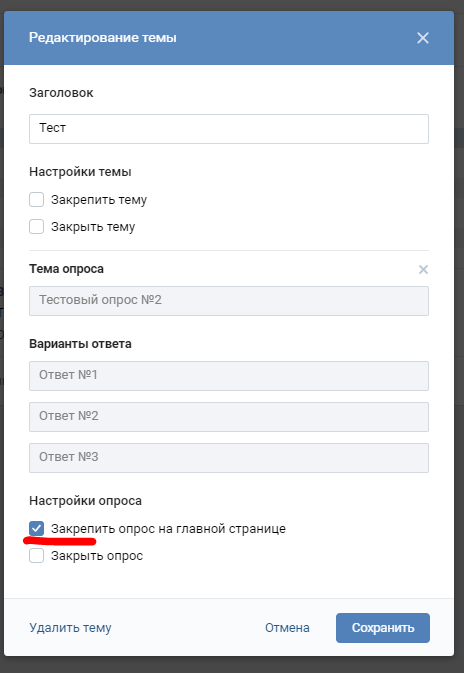
Как создать опрос на своей странице в ВК?
Для этого вам не потребуется никаких специальных навыков или знаний. Чтобы создать голосование в ВК, необходимо кликнуть на стену, туда, где вы обычно пишете текст для постов. В нижней части этого поля есть несколько иконок, с помощью которых к публикации можно прикрепить фото, видео и другие виды медиаконтента. Там же располагается незаметная кнопка «Еще», нажав на которую вы увидите раскрывающийся список. Одним из пунктов в нем и будет «Опрос». Он вам и нужен.
Перед тем как сделать опрос в ВК и разместить его на странице в группе или в беседе, вам нужно определиться с темой и вариантами для голосования. На обсуждение можно вынести любой вопрос или идею, а вот вариантов ответа может быть не больше десяти. Если этого количества вам не хватает, разбейте голосование на несколько этапов.
Обратите внимание на галочку «Анонимное голосование». Если устраиваете опрос знакомых с вопросом о том, кто готов пойти на вечеринку, то она вам не потребуется.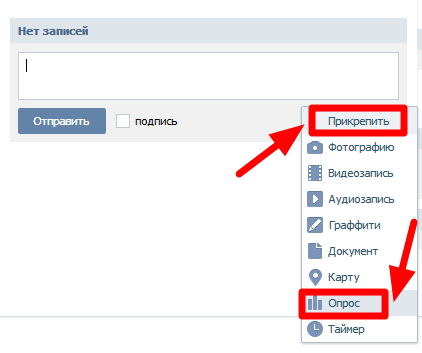 А вот если вы представитель бизнеса и ваш вопрос может многим показаться щекотливым, лучше будет включить анонимность. В этом случае проголосовавших обычно бывает больше.
А вот если вы представитель бизнеса и ваш вопрос может многим показаться щекотливым, лучше будет включить анонимность. В этом случае проголосовавших обычно бывает больше.
Собираем статистику
Если ваш опрос в ВК набрал популярность и участие в нем приняло больше 50 человек, вам будет доступна продвинутая аналитика. Чтобы увидеть ее, нажмите на кнопку «Показать график». В открывшемся разделе вы сможете отследить тенденции по дням, неделям и месяцам голосования.
Кроме того, в статистике опроса вы можете делать выборку. Благодаря ей вы настроите отображение результатов с различными фильтрами. Вы сможете, например, увидеть только голоса людей из Москвы или посмотреть статистику только по женщинам. Это позволит вам точно детализировать результаты опроса.
Как сделать голосование в ВК популярным?
Если вам действительно важно узнать мнение ваших подписчиков, а возможно и посторонних людей, обратите внимание на наши советы:
- Используйте простые формулировки.
 Чем понятнее будет вопрос, тем больше людей захочет выразить к нему свое отношение. Если того не требует специфика, старайтесь употреблять минимум терминов и профессиональных выражений.
Чем понятнее будет вопрос, тем больше людей захочет выразить к нему свое отношение. Если того не требует специфика, старайтесь употреблять минимум терминов и профессиональных выражений. - Закрепите пост с записью в группе. В этом случае он будет отображаться первым, и его увидят все посетители группы.
- Прикрепите к опросу аудиозапись или картинку. В этом случае он привлечет больше внимания. Видео лучше не прикреплять, так как оно может отвлечь посетителей от основной темы поста.
- Используйте виджет-опросы. Это код, который «ВКонтакте» предлагает вам скопировать. Вы можете вставить его на свой сайт, чтобы его посетители также смогли проголосовать.
- Используйте рассылки. Позаботьтесь о том, чтобы о вашем опросе узнали. Сделайте голосование в ВК и разошлите пост в другие группы, в личные сообщения и беседы.
Используете ли вы опросы в своих группах? Становятся ли они популярными? Прислушиваетесь ли вы к мнению подписчиков? Расскажите нам о своем опыте в комментариях.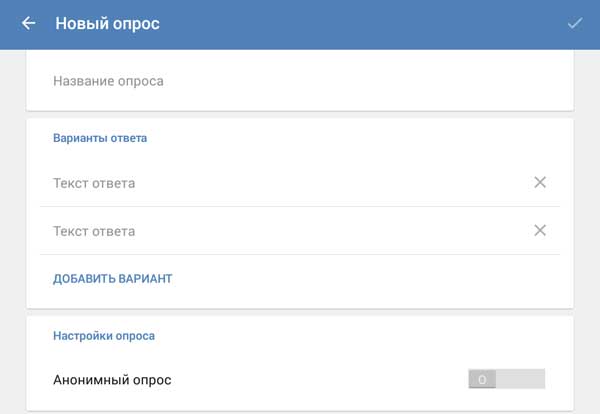
как создать и для чего использовать. Как сделать опрос вконтакте в группе или на странице
Очень многие пользователи вк любят проходить различные голосования
. Эта форма неизменно привлекает внимание. Но как создавать голосование вк, знают далеко не все.
Сейчас мы попытаемся подробно рассмотреть эту тему, чтобы каждый человек мог ответить на вопрос, как сделать голосование в вк. Прежде всего, обратим внимание на возможности, которые предоставляет такое голосование.
Что нужно знать перед тем, как провести голосование в вк?
Голосование вк имеет достаточно интересные дополнительные функции.
1. Закреплённое голосование – делается с помощью специальной кнопки. Кнопка расположена внизу, над полем для комментариев. Для того, чтобы ею воспользоваться, нужно развернуть запись на полный экран.
2. Добавление к голосованию видео и аудиозаписей, фото, таблиц и т.д. Выполняется нажатием кнопки «прикрепить».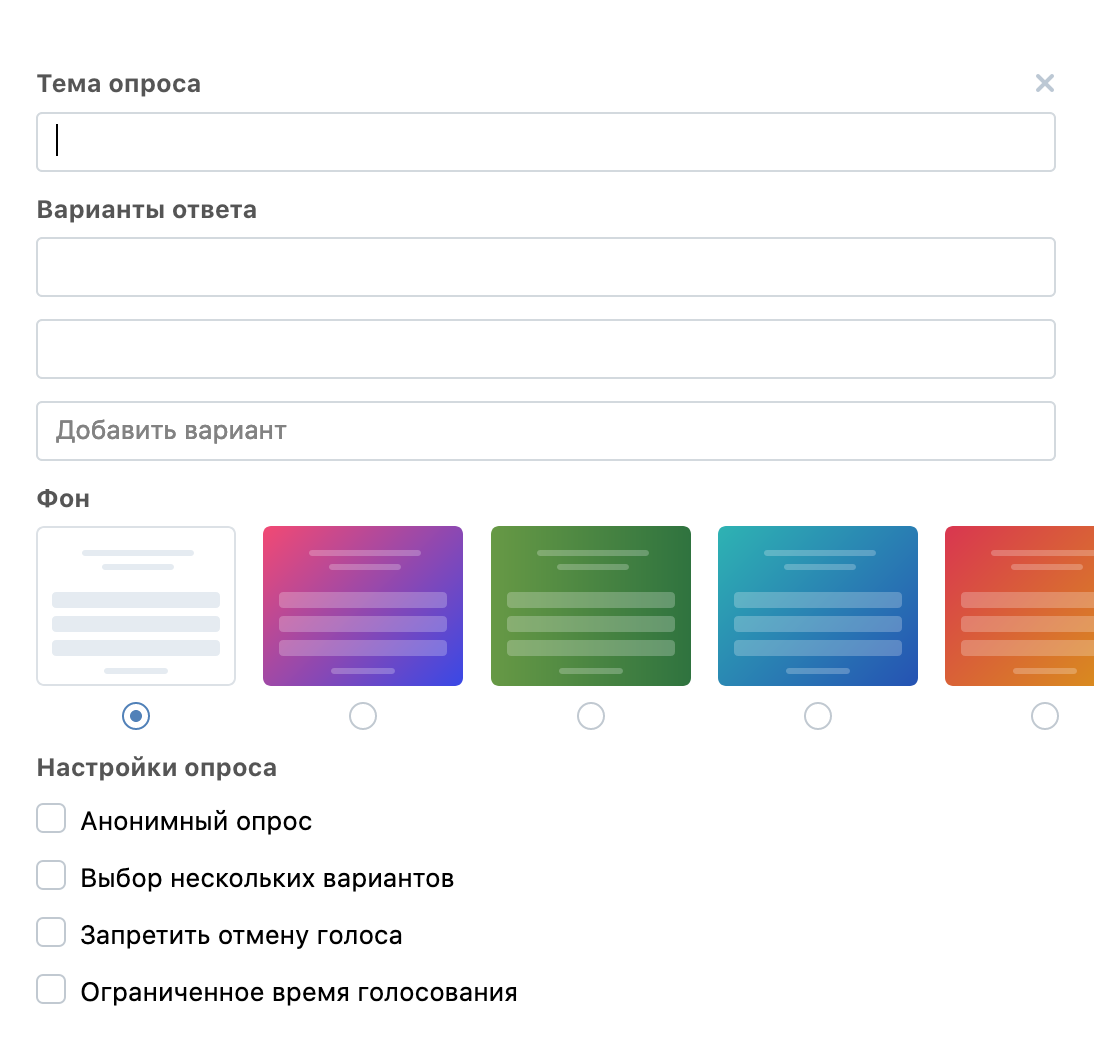
3. Голосование, которое будет видно не только в вк, но и на Вашем сайте – так называемое «виджет-голосование». Выполняется достаточно просто – нужно нажать кнопку получения кода, html-код вставить в соответствующее место на странице сайта.
4. Если мы добавляем в голосование ссылку на сайт, то в форме для голосования автоматически появляется изображение с этого сайта, как и в обычных текстовых записях.
5. Анонимность – показывается только количество проголосовавших, но кто из них выбрал конкретный вариант ответа, определить нельзя. Многие люди не любят выставлять напоказ личные данные, поэтому эта функция позволяет расширить количество проголосовавших.
Как устроить голосование в вк, чтобы оно работало как можно эффективнее?
Конечно, можно создавать голосование вк просто для своего развлечения.
Однако обычно, этим занимаются люди, которые имеют конкретную цель, например, продажа товаров или популяризация своего творчества или распространение каких-либо идей.
Начиная создавать голосование вк, определитесь, для чего Вы это делаете. С помощью такого голосования можно реально получить ответ на интересующий Вас вопрос и одновременно активировать ту часть Ваших подписчиков, которая ранее была пассивной. Можно также путём такого голосования выяснить половозрастной состав Ваших подписчиков и определить их интересы. Если Вас интересует именно это, то нет лучшего хода, как сделать открытое голосование в вк. После голосования Вы сможете изучить статистику, посмотреть какие темы особенно интересны тем, кто прошёл голосование.
Но для этого нужно, чтобы сами вопросы были привлекательны.
Для этого можно посоветовать применить следующие приёмы:
1. Перед голосованием создайте и закрепите пост, в котором изложите суть проблемы.
2. Сформулируйте вопрос голосования интересно, живым, понятным языком.
3. Предложите оригинальные варианты ответов, которые будут актуальными и привлекать внимание сами по себе.
4. Добавьте картинку, аудио или видеозапись.
Как сделать голосование в вк на стену?
Каждый пользователь, который заходит на вашу страницу вк, может принять участие в голосовании на вашей стене. Если такое голосование будет закреплённым, Вы сможете, после его появления, сколько угодно добавлять записи на стене, они не будут сдвигать голосование, и продолжаться оно сможет ровно столько, сколько это будет интересно Вам. Как же его сделать?
Ответ на вопрос, как создавать голосование вк на своей стене, очень прост.
1. Зайдите на свою страницу вк.
2. Активируйте поле своих записей на странице мышкой.
3. Нажмите кнопку «прикрепить», а затем вызовите список, нажав на пункт «другое».
4. В списке выберите пункт «опрос». Появится форма для голосования.
Для создания опроса воспользуйтесь кнопкой «Прикрепить ещё»
5. Заполните эту форму. Здесь необходимо указать тему, варианты ответов, указать открытое голосование или анонимное.
6. При желании, воспользовавшись кнопкой «прикрепить», добавьте видео или аудиозапись, фото или другие дополнительные элементы (таблицы, карты, граффити и т. д.)
д.)
7. Кликните мышкой кнопку отправления. Голосование готово!
Нужно оговорить следующий момент: если два варианта ответа для Вашего голосования недостаточно, нужно кликнуть пункт «добавить вариант». Максимальное количество вариантов для голосования – десять, минимальное – один.
Как сделать голосование в группе вк
Для групп вк такая форма работы как голосование, ещё более важна и популярна, чем для отдельных пользователей. Она значительно оживляет жизнь группы, позволяет найти интересные темы и скорректировать направление работы. Поэтому, как создать голосование в вк в группе, должен знать не только любой админ группы, но и все её участники.
Главная особенность голосования в группе та, что в некоторых группах ставить опрос на главную страницу может только админ. Но как провести голосование в вк в группе такого типа, если Вы не наделены правами администратора?
Для этого Вам необходимо создать тему. В названии темы кликните мышкой пункт «редактировать», а затем «прикрепить опрос».
После появления формы для голосования, действуйте указанным выше образом, то есть укажите тему голосования, варианты ответов, анонимное или открытое, прикрепите все необходимые дополнительные файлы. Затем нажмите кнопку «создать опрос».
Как сделать голосование в вк в беседе?
В личной переписке между друзьями вк создать голосование невозможно, да это и не нужно, ведь, разговаривая с одним собеседником, Вы сможете всегда напрямую спросить, что он думает по тому или иному поводу. Но если Вам интересно мнение более, чем одного человека, а выставлять опрос на стену Вы не хотите, тогда нужно знать, как создать голосование в вк в беседе.
Для начала нужно создать беседу.
Для этого производите следующие действия:
1. Перемещаетесь в раздел «Сообщения».
2. Вверху страницы, в правом углу строки «Поиск» кликаете по крестику «создать беседу».
Перейдите в раздел «Мои сообщения» и нажмите «Создать беседу»
3. После появления списка друзей, выбираете тех друзей, с которыми хотите провести голосование.
4. Действуете по инструкции, которая изложена выше, то есть прикрепляете опрос, заполняете форму и т.д.
Важное замечание – если в группе или на стене в голосовании может принять участие неограниченное число пользователей вк, то количество беседы не может быть более 30 человек.
Приветствую. Очередная статья-обучение расскажет вам о том, как создать опрос в группе, паблике или у себя на странице вконтакте. Сам по себе опрос – идеальная форма стимулирования активности аудитории, особенно если варианты ответа равнозначны или, наоборот, противоречивы, что приводит к появлению диалогов под опросом с обсуждением и доказыванием своей точки зрения.
Если привести простой пример – попробуйте создать 2 перекрестных опроса – что лучше BWM или AUDI в группах, посвященных этим маркам машин.
Опрос не должен быть “скучным” или банальным. Всегда должны быть “прикольные” и “нестандартные” варианты ответа, скажем в том же опросе про бмв и ауди можно будет добавить ЛАДУ КАЛИНУ:).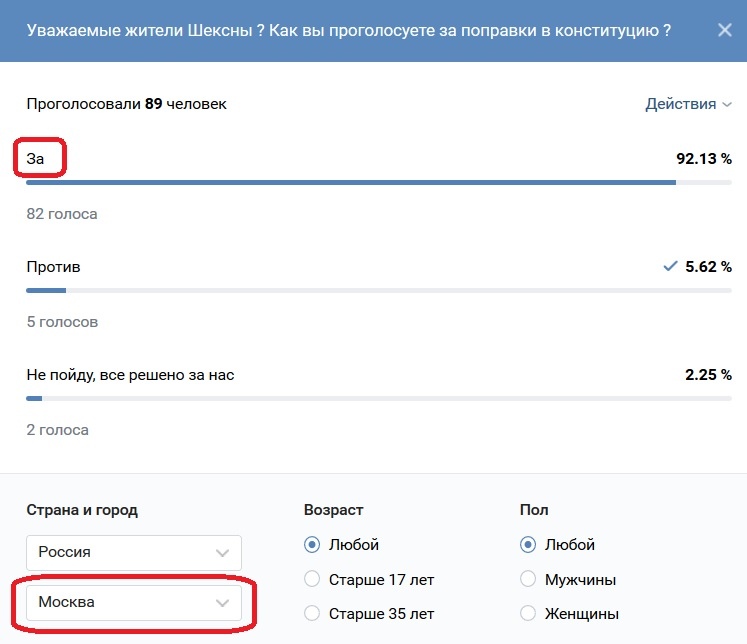
Теперь поговорим о технической составляющей и научимся создавать опросы VK в страницах и сообществах.
Создание опроса в группах и пабликах.
Первым делом, надо убедиться, что обсуждения ОТКРЫТЫ. Для этого переходим в настройки, нажав на кнопку “управление сообществом” или “управление страницей”(если речь идет о публичной странице) и выбираем обсуждения – открытые.
Жмем “сохранить”. Готово. Подготовительный этап завершен. Теперь вы сможете создавать опросы не только на стене, но и в обсуждениях. Рассмотрим вариант создания опроса в обсуждениях. Для этого переходим в обсуждения и создаем новую тему –
Заполняем поля заголовок и текст и жмем “создать тему”. Как только тема создана – идем в меню “редактировать” и выбираем пункт “прикрепить опрос” –
Появится всплывающее окно с настройками опроса:
Здесь можно указать тему опроса, добавить или удалить варианты. Как только вы заполнили все необходимые поля – щелкаем по кнопке “создать опрос! и наслаждаемся полученным результатом:
При необходимости, после нажатия на кнопку “настройки опроса” – его можно закрыть, перенести на главную или удалить. Если опрос закрыть – новые голоса больше не будут приниматься.
Если опрос закрыть – новые голоса больше не будут приниматься.
В том случае, если рассматривается создание опроса на стене сообщества или страницы, окно будет выглядеть так:
Все теже поля. При простановке галочки “анонимное голосование” – не будет указано кто из пользователей проголосовал за какой вариант ответа, а будут лишь голые цифры.
Давайте поговорим и о других возможностях при создании опросов:
1.Прикрепление медиафайлов. При необходимости можно прикрепить аудио-фото-видео, например, когда необходимо узнать чья фотка, видеозапись или песня лучше.
2. Виджет опроса. Можно скопировать код опроса и вставить на любой веб ресурс.
3. Закрепить пост с опросом. Он окажется выше других постов на стене и не будет двигаться, даже при добавлении новых новостей и комментариев.
Надеюсь вы разобрались. Что касается накрутки опросов вконтакте, то для этого есть специальные программы – , например.
Теперь вы знаете, как сделать опрос вконтакте. По всем возникшим вопросам go в комментарии.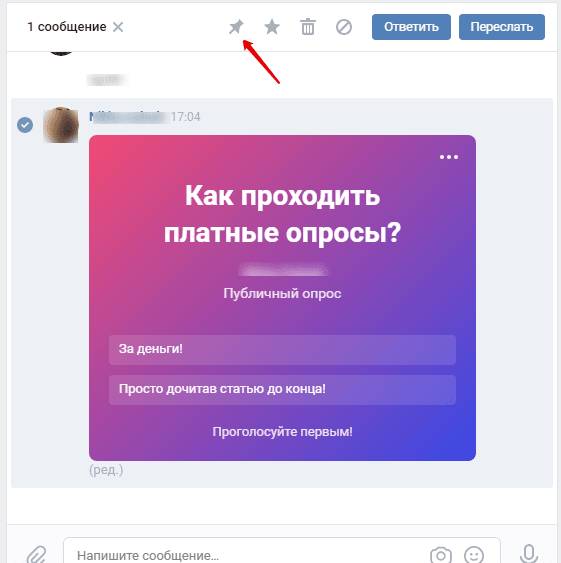
Спасибо, что читаете меня!))
Если брать в целом, то нет ничего сложного в создании опроса в группе в Контакте.
Технология никак не изменяет в зависимости от того, в своей группе Вы хотите создать опрос или в чужой. Есть только один момент, если Вы хотите создать опрос в группе, в которой Вы не администратор, и в группе отключена опция создания новых тем для обсуждения, то Вы не сможете создать опрос.
Если Вы самостоятельно создали новую группу, то Вам необходимо для начала настроить опцию ”Обсуждение”. Для этого надо зайти на страницу группы, которую Вы создали, и найти ссылку ”Управление группой”, которая находится справа. На открывшейся странице найдите вкладку ”Информация”, там надо нажать на ссылку, которая находится напротив слова ”Обсуждения”, потом надо выбрать режим добавления новых тем – ”ограниченные” или ”открытые”.
Добавление новых тем отключено по умолчанию. У Вас будет возможность открыть доступ к добавлению новых тем любому участнику группы или всем участникам, но можете и ограничить доступ, разрешив только руководителям группы добавлять темы.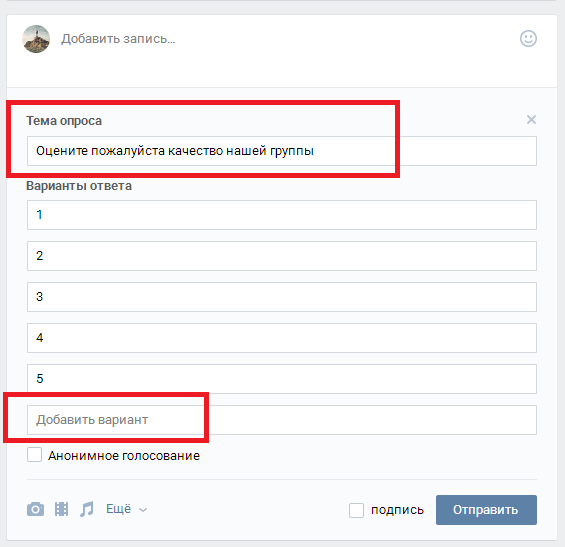
После сохранения изменения, Вы можете вернуться на главную страницу сообщества. Там увидите раздел ”Обсуждения”, а немного правее Вы найдете ссылку ”Новая тема”. Вам надо нажать на нее и переходить к процессу создания новой темы. Надо придумать кратное описание и заголовок того, что предлагается посетителям для обсуждения.
Кстати говоря, если у вас проблемы на стороне браузера, а может и вовсе в железе то здесь самостоятельно не разберешься, нужно обращаться в компании за компьютерной помощи . Например, если ваш аккаунт вконтакте взломали, то обратившись за компьютерной помощью вы получите свой компьютер без вирусов и с полной диагностикой проблем. Также, сюда входит ремонт и обслуживание персонального компьютера.
Вы автоматически перейдете на страницу просмотра темы после того, как Вы нажмете кнопку ”Создать тему”. Другие посетители на данной странице смогут только оставлять комментарии, а у автора темы будет доступ к редактированию созданной темы. Вам надо нажать кнопку ”Редактировать”, и выбрать там опцию ”Прикрепить опрос”. Затем Вам надо составить текст вопроса, а так же варианты ответов. По умолчанию установлено только два варианта ответов, но если Вам надо больше, то можно использовать кнопку ”Добавить вариант”. Теперь, Вам надо проверить все, что написано, и нажать на кнопку ”Создать опрос”. Вы опять попадает на страничку просмотра темы, но сейчас тут находится форма и варианты ответа на опрос.
Затем Вам надо составить текст вопроса, а так же варианты ответов. По умолчанию установлено только два варианта ответов, но если Вам надо больше, то можно использовать кнопку ”Добавить вариант”. Теперь, Вам надо проверить все, что написано, и нажать на кнопку ”Создать опрос”. Вы опять попадает на страничку просмотра темы, но сейчас тут находится форма и варианты ответа на опрос.
При необходимости Вы можете закрепить тему обсуждения, тогда она будет находиться выше всех других тем независимо от того, как давно появился последний комментарий.
Если Вы хотите удалить опрос или закрыть тему, то для этого надо использовать опцию ”Редактировать”.
Приветствую дорогие мои читатели и посетители. Сегодня я хотел бы чуть чуть написать про опросы ВК. Как сделать опрос в вк — это вопрос, который интересен многим людям. Вроде всё просто, но появляются какие то непонятки, которые нужно помогать людям решать.
Сегодня, в этой не большой статье мы раз и навсегда научимся делать опросы в социальной сети В Контакте.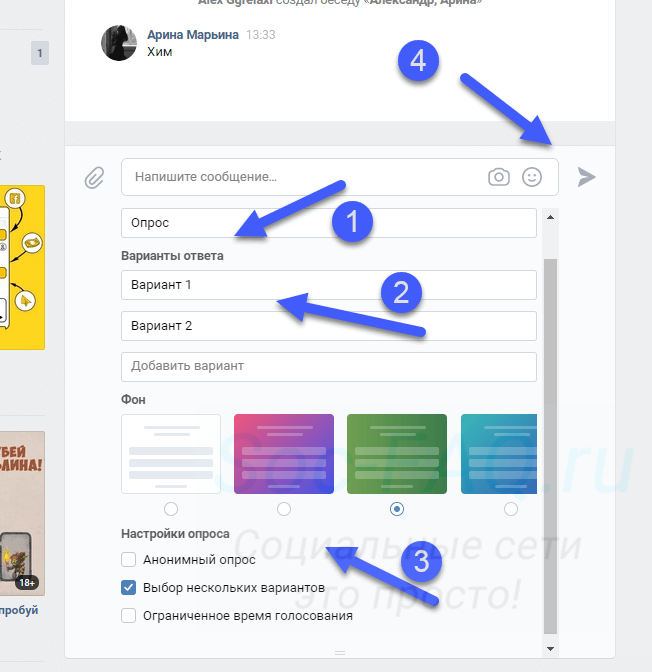
[—ATOC—]
[—TAG:h3—]
Для чего делать опросы Вконтакте
Определимся чуть чуть по нужде опросов? Для чего же нужно их делать? Конечно же для оценки качества группы, или желаний участников, так же можно просто выставить фотографию и спросить как она нравиться или нет. В общем для опроса в соц. сети В Контакте причин может быть очень много.
Как сделать опрос в вк
Как же сделать опрос в группе, или на своей страничке В Контакте? Достаточно просто, для этого нужно перейти в строку написания новостей, написать там новость, либо вставить изображение, и добавить опросик для участников. Добавить его можно, если навести мышку на кнопку ПРИКРЕПИТЬ, там же, вы можете заметить такое слово, как ДРУГОЕ — именно там и находится опрос, который можно добавить на страницу.
Ниже на скриншоте показано как же поставить опрос
После того, как вы добавите опрос, необходимо сделать ещё парочку манипуляций, а именно написать вопрос и ответы к нему. Можно спросить что нибудь у участников и добавить варианты НЕТ и ДА, можно так же, дописать свои варианты, которых может быть достаточно много.
Можно спросить что нибудь у участников и добавить варианты НЕТ и ДА, можно так же, дописать свои варианты, которых может быть достаточно много.
Итог
Ну вот пора и подводить итог этой маленькой статьи, а точнее заметки для любого человека, кто хочет научиться делать опрос в социальной сети.
Я считаю, что вопрос — Как сделать опрос в вк — можно считать закрытым. Всем до встречи, подписывайтесь на обновления блога. Спасибо за внимание.
С уважением Сергей Васильев
Опросы есть во многих группах в контакте. И подписчики сообщества охотно в них участвуют. Тем самым поднимая активность паблика. Возможно вы недавно создали свою группу и тоже хотите добавить к ней опрос. На первый взгляд все кажется очень сложно. Хотя в реальности вам придется нажать пару кнопочек и новое обсуждение готово. Сегодня мы обсудим с вами уважаемые читатели сайта сайт, как создать опрос в группе в контакте и где его разместить.
Эта тема будет интересна в первую очередь тем, кто .
Скажу сразу существует два основных способа создания и размещения опросов. Вы можете одновременно использовать каждый из них в своей новой группе. Либо добавить его в чужое сообщество, если эта функция там открыта. Итак вот эти способы:
- Опросы на стене в группе, которые, при желании можно закрепить в меню.
- Сделать опрос в обсуждениях и потом добавит его на главную.
А сейчас более подробно в картинках рассмотрим как все это правильно сделать. Для начала войдите в свою группу. Теперь вы в режиме реального времени сможете добавить свой первый опрос.
Как создать опрос в группе в контакте. Опросы на стене и в меню.
Все знают как писать на стене. Кликнув в окошко «Написать сообщение»
у вас появится возможность оставить запись. А вот дальше вместо текста вы жмете в правом углу на кнопочку «Прикрепить»
. Затем просто выбираете в появившемся списке слово «Опрос»
.
Появится новое окно. Здесь вы напишите тему своего опроса. А чуть ниже несколько вариантов ответа. Чтобы люди не видели кто какой ответ выбрал, можно поставить галочку в окне «Анонимное голосование»
. Также у вас есть возможность добавить фото. Опять же в правом углу жмете на кнопку «Прикрепить»,
и выбираете из списка. Когда все готово жмите в низу «Отправить»
.
Через несколько секунд у вас на стене появится вот такое симпатичное голосование. Теперь каждый желающий сможет ответить на ваш вопрос.
Но есть один минус. После публикации новых записей этого опроса со временем не будет видно. Выкрутиться можно закрепив наш опрос в основном меню. После этого он станет виден всем вошедшим в группу. И останется там на неограниченное время. Для этого кликаем по его названию. Появится новое окно.
Нам останется нажать на пункт «Закрепить». И теперь этот самый опрос окажется в шапке группы. Если вы , а может он у вас уже давно имеется, можно и там добавить данное голосование. Просто кликаем по кнопке «Получить код», а в появившемся окне осуществляем копирование HTML кода. Ну а далее вставляете его на сайте.
Как добавить опрос в обсуждениях вашей группы.
Некоторые считают, что самым лучшим и удобным вариантом является размещение опросов именно в графе обсуждения. Сейчас мы научимся это делать. Для этого нужно просто нажать на кнопку «Добавить обсуждение».
Как на рисунке ниже.
Если же у вас в группе нет такой возможности, значит обсуждения закрыты. Чтобы их открыть нужно перейти в раздел «Управление сообществом» (он находится справа под логотипом группы), и в самом низу на против «Обсуждений» кликнуть «Открытие или Ограниченные».
Следующий шаг — создаем тему с опросом. В появившемся окне нашего обсуждения справа в нижнем углу кликаем на кнопку «Прикрепить» и выбираем «Опрос». Затем прописываем заголовок-текст-тему опроса и варианты ответа. При необходимости можно добавить несколько вариантов. Когда все готово жмете «Создать тему».
Но данный опрос будет виден только в обсуждениях. Чтобы он красовался сразу же после описания группы нужно его добавит на главную. Для этого после создания нового обсуждения в настройках опроса выбираем пункт «На главную».
Вот теперь все.
Ну что же вперед, пробуйте добавлять опросы в свою группу. Размещайте их в удобном месте и спрашивайте у своих подписчиков о чем угодно! Можно также попросить людей распространить ваш опрос, для этого им просто нужно .
Хорошие и интересные опросы обязательно сделают вашу группу активной. Но не нужно как некоторые создавать новый опрос каждый день. Дайте вашим подписчикам хотя бы неделю, чтобы они могли не только ответить на ваш вопрос, но и порассуждать на эту тему. А еще лучше поспорить. Вот тогда действительно будет толк.
Как легко создать опрос или голосование в вк на своей странице, в беседе и группе? Как сделать голосование в «ВКонтакте» (открытое и анонимное). Зачем нужны опросы
Ведение групп ВКонтакте с каждым годом становится все более комфортным и привлекательным. Один из часто задаваемых вопросов, касаемо раскрутки пабликов – как поддерживать активность и вовлеченность людей? Ответов на данный вопрос несколько. И один из них – это использование голосований. Сегодня мы поговорим о том, как сделать голосование в группе так, чтобы добиться максимальной эффективности от этого
. Наша цель – выяснить чего хотят люди, только в этом случае можно добиться преимуществ.
Именно о них мы сегодня и поговорим: как создать, как и в каких целях использовать и какими возможностями обладают.
Самая главная цель – это поддержка вовлеченности участников в жизнь сообщества. Здесь помогают любые опросы. Вплоть до того, что можно просто добавить несколько фотографий и спросить, что вам больше нравится.
Еще одна важная роль – это то, что с помощью них можно показать подписчикам, что их мнение важно, и оно может повлиять на публикуемый контент.
Достаточно сделать опрос в виде: «Что вы хотите увидеть завтра?» – «Вариант № 1» или «Вариант № 2»? И дать аудитории то, что она выбрала.
Пользователи смогут проголосовать в ВКонтакте за понравившиеся им варианты. Создание процедуры голосования позволяет выяснить мнение друзей на те или иные вещи, проще говоря голосование позволяет выявить интересы людей
. Так, вы сможете наполнять паблик теми материалами, которые интересны большинству подписчиков группы. Администратор группы может создавать открытые голосования ВК и анонимные, тип опросов выбирается в зависимости от целей.
Это также отличный способ для руководителей групп понять, чего хочет их аудитория.
На скриншоте ниже можно увидеть хороший пример использования опроса и голосования людей.
Возможности админов при проведении голосований среди людей
Правильно составленные обладают некоторыми возможностями, преимуществами, а их настройки гибкостью. Сейчас мы об этом и поговорим:
- Использование.
Стоит отметить, что существует два варианта использования:
- В обсуждениях.
Различаются они местоположением и некоторыми параметрами.
- Анонимность.
- Ответы.
Вы можете, как добавлять, так и удалять различные варианты ответов. В каждое голосование можно добавить 10 (на стене) и 20 (в обсуждениях) ответов. В большинстве случаев вам этого будет вполне достаточно.
- Закрепление.
- Медиа-файлы.
В любой опрос можно прикреплять медиа-файлы (фото, видео и т.д.). Это позволяет более широко использовать данный инструмент.
- Редактирование.
В любой момент времени вы можете отредактировать голосование, нажав соответствующую кнопку (троеточие – редактировать). Здесь вы сможете изменить название, ответы, анонимность и т.д.
Как сделать голосование на стене ВКонтакте
Процесс создания опроса довольно легкий и быстрый. Это займет не больше времени, чем публикация поста.
Итак, перейдем к инструкции:
- Начните создавать новую запись, можете сразу добавить сюда текст, медиа-файлы и т.д.
- Нажмите кнопку «Еще» и выберите пункт «Опрос».
- В появившиеся поля впишите название и варианты ответов. Здесь также можно добавить/удалить тот или иной ответ.
- Можете включить или выключить анонимность, поставив галочку в соответствующем месте.
- Нажмите «Отправить».
Как создать голосование в обсуждениях
Теперь давайте поговорим о том, как создается опрос в обсуждениях сообщества.
Для начала необходимо убедиться, что обсуждения включены. Если их нет, тогда следуйте инструкции:
- Зайдите в «Управление сообщество».
- Справа выберите «Разделы».
- Найдите строку «Обсуждения» и включите ее.
- В строке «Главный блок» выберите пункт «Обсуждения», чтобы они отображались посередине страницы над лентой новостей.
- Нажмите «Сохранить».
После этого можно переходить к самому процессу создания.
- Зайдите в раздел «Обсуждения».
- Далее в правом верхнем углу нажмите кнопку «Создать тему».
- Впишите название и текст (оставить их пустыми нельзя). Внизу нажмите кнопку «Опрос».
- Впишите название и ответы и нажмите «Создать».
- Далее в самой теме нажмите кнопку «Редактировать тему».
- Выберите пункт «Закрепить опрос на главной странице».
- Сохраните изменения.
- Если ответов не больше 10, тогда публикуйте голосование на стене, чтобы большее количество людей его увидело.
- Если вы хотите, чтобы опрос был закреплен, но при этом у вас уже есть закрепленная запись, которую вы не хотите удалять, тогда используйте обсуждения. Это позволит, как сохранить уже существующий пост, так и обеспечить постоянную видимость.
- Проанализируйте, в каком случае от участников сообщества отдача будет больше: с анонимностью или без. И используйте соответственный вариант.
- Если уместно, прикрепляйте фото/видео. Это придаст больше красоты записи.
- Ну и главное – периодически проводите опросы в своей группе для повышения активности.
Итог
Мы рассмотрели с вами опросы ВКонтакте. Теперь вы знаете о них, все, что необходимо знать для их успешного применения.
Главное помните, что данный инструмент- этоспособ для ваших подписчиков быть более вовлеченными в жизнь сообщества, а для руководителей – это возможность получать обратную связь от своей аудитории.
Теперь каждый может создавать на свой выбор: Открытые опросы или Анонимные! В открытых опросах каждый человек или участник группы может просмотреть статистику голосования и узнать о том, кто голосовал и за какой ответ.
Раньше вы могли видеть только количество голосов, которые были отданы за тот или другой вариант. Открытые голосования создаются по умолчанию, но так же есть возможность поставить «галочку» и сделать любое создаваемое голосование анонимным. Анонимность это — дополнительная функция.
Что бы определить тип голосования и решить будете вы в нем участвовать или нет. Для этого обратите внимание на надпись справа от заголовка опроса, там указано, какого вида это голосование: «Анонимное голосование» или «Открытое голосование».
Все опросы визуально одинаковы и ничем не отличаются, но стоит лишь навести курсор мышки на любой вариант для голосования, и вы сразу же увидите картинки (аватарки) первых шести пользователей которые уже проголосовали за него. Если нажмете на количество голосов в опросе — сможете просмотреть более подробную информацию обо всех участниках.
Создать открытое голосование
На стене открываем выпадающее меню через кнопку «Еще» и выбираем пункт «Опрос». Вводим тему опроса или вопрос, заполняем варианты ответов и жмем на кнопку «Отправить».
Там же можно добавить и дополнительное поле с вариантом ответа или стереть введенные данные.
Есть возможность прикрепить к опросу видео, изображение, аудио, граффити, отметку на карте и документ. Если установить соответствующую галочку, то можно создать опрос анонимно, но об этом мы расскажем . Возможность сделать опрос с фотографиями значительно добавил этому инструменту популярности.
Созданная запись будет отображаться в новостной ленте у подписчиков так, как и все остальные. Её также, как и все остальные можно закрепить на стене, отредактировать, лайкнуть, прокомментировать или поделится с друзьями. Запостить его можно как от своего имени, так и от имени сообщества вставив свою подпись.
Стоит также отметить, что после того как он был опубликован, возможности сделать из него анонимное уже не получится.
Над самим опросом можно разметить еще сообщение с предысторией или просьбой. В итоге, все будет выглядеть примерно так, как на изображении ниже.
Статистика по проголосовавшим
Оба варианта имеют небольшие отличия в формировании статистических данных. Каждый из них мы здесь подробно рассмотрим.
Открытое
Кликнув по вкладке «Все варианты» мы сможем просмотреть расширенную статистику и выбрать определенный фильтр для формирования поиска:
- Местонахождение (страна и город) каждого участника опроса.
- Возраст (если он указан у них на странице).
- Можно посмотреть только голоса женщин или только мужчин.
Кликнув по одному варианту откроете список всех страниц выбравших его.
Закрытое
Показывает общее количество проголосовавших за каждый из вариантов, но нельзя увидеть кто именно проголосовал. Это количество можно отсортировать также как и в случае с открытым голосованием: показать голоса женщин или мужчин, задать сортировку по возрасту и городу.
Есть здесь и кнопка «Получить код» для вывода и вставки скрипта в HTML-код сайта. Лайки, количество просмотров, счетчик с репостами и комментами.
Создать анонимное голосование
Процесс создания такой же, как и открытого, только при создании ставим галочку «Анонимное голосование».
Опрос мнения людей о модели телефона, о косметике, о хобби можно проводить в виде голосования Вконтакте. Это устроит и администратора группы и гостей. Очень удобно делиться опросами на своей стене.
В форме, что появится нужно выбрать — тему, варианты ответа и поставить галочку «включить режим анонимного голосования».
В правом нижнем углу окна вы увидите «Прикрепить». Прикрепите – музыку, картинку, карту, граффити, видео, таймер, документ, на ваш вкус.
Создание голосования в группе
Чтобы создать такой опрос вы должны быть администратором группы. Процедура создания опроса та же, что и при создания опроса на своей стене.
Как сделать опрос эффективным?
- Выбирать нужно тему, соответствующую теме группы. Иначе интерес пользователей вы потеряете. Любителям игр не задавайте вопросы о спорте, цветах и т.д.
- Тщательно продумайте вопросы. Подойдите к оформлению опроса творчески, добавьте картинки, музыку.
- Есть вопросы, на которые не все захотят ответить в «открытую». Учтите анонимность. Достаточно поставить галочку при введении опроса.
Видео уроки
Где вообще создаются опросы? Как один из вариантов — на личной странице. Здесь всё очень просто: заходите к себе, кликаете на «ещё»
в блоке «что у Вас нового?»
и делаете голосование.
Сверху нужно написать вопрос, дальше проставить варианты. Если требуется больше двух, добавляете. Но учтите. что Вконтакте ограничивает общее количество до 10. Опрос можно дополнить музыкой, фото или документом, кликнув на соответствующие иконки в левом нижнем углу. Если не хотите, чтобы было видно, кто что выбирает, поставьте галочку в «анонимном голосовании». Так вы получите более достоверную картину.
Как создать опрос в группе ВКонтакте
Но опросы всё же чаще всего нужны группам. Они могут стать неплохим инструментом продвижения, особенно, если умело ими пользоваться. Голосование, к примеру, даёт возможность проводить конкурсы и определять победителей. Или же выбирать, какую статью/книгу/игру будут переводить следующей. Такие паблики пользуются большой популярностью, потому что участники вовлекаются в активную жизнь сообщества.
Но далеко не все знают, что для некоторых сообществ создать опрос может не только владелец или администратор, но и простой участник группы: на стене. Конечно, если там вообще разрешено добавлять какие-то записи.
Технически всё довольно просто: вы снова выбираете дополнительные опции, а среди них — опрос.
Дальше всё по уже описанному алгоритму. Опять же, никто не мешает добавить изображение, музыку или файл.
По желанию и если владелец группы не будет против, можете закрепить опрос в шапке сообщества. Для этого достаточно нажать на троеточие справа сверху и выбрать соответствующую опцию.
Некоторые утверждают, что наиболее эффективным вариантом является размещения голосований в разделе с обсуждениями. Сделать это очень просто: на стене вашей группы ВКонтакте необходимо найти и нажать кнопку «добавить обсуждение». Но учтите, что некоторые группы закрывают обсуждения: в таком случае у вас не получится добавить опрос.
Если это ваша группа ВКонтакте, тогда нажмите на функцию «управление сообществом», расположенную под фото группы справа. В перечне разделов высветится необходимый нам раздел «обсуждения»,
он расположен внизу. Кликнете по нему и выберите функцию «открыть».
Если же вам нужно закрыть обсуждения, чтобы кроме вас никто не смог добавлять их, тогда выбираете вариант — «ограниченные».
Далее, необходимо создать тему нашего опроса ВК. На высветившемся окне голосования нажимаем кнопку «прикрепить»,
находящуюся в нижнем углу, а затем — «опрос»,
после чего придумываем и записываем его заголовок. Ещё необходимо добавить варианты ответа, как бывает, например, на бюллетенях со списком кандидатов. По окончании всех коррективов и исправлений можете нажать — «создать темы»
, вот и все готово!
Как правило, такой возможностью обладают администраторы и владельцы групп. Если опрос добавляет именно создатель, то он имеет право выбрать, от чьего имени публиковать: сообщества или своего собственного.
Если у вас есть сайт, тогда вы тоже сможете разместить свой опрос из ВК и на нем тоже. Для этого вам потребуется нажать кнопку «получить код»
, после чего в окне, которое появится сразу же после нажатия кнопки, копируйте появившийся код HTML, который вы сможете вставить на страницу своего сайта.
Как видите, разобраться нетрудно. И занимает в действительности минимум времени, всего лишь пара кликов.
Как посмотреть статистику голосования?
Владельцы и администраторы пабликов добавляют опросы не просто так, а с какой-то конкретной целью. Например, они хотят узнать, кому больше всего понравился определённый товар, собрать маркетинговые данные.
Тогда появится кнопка «Показать график». Достаточно кликнуть, чтобы посмотреть на то, как хронологически шло голосование. А если нажать на опрос, вам покажут картину по странам, городам, возрастному признаку. Ещё можно использовать специальный фильтр, чтобы распределить пользователей как-то иначе. Если опрос проводился открыто (то есть не анонимно), то вы увидите конкретный список.
Также есть кнопка «Распределение долей»
. Там всё показывается в процентном соотношении. Вообще изучать статистику по голосованию очень полезно. Она позволяет проверить, не было ли попыток накрутить опрос в конкретную сторону. Например, это гарантирует справедливую победу на разных конкурсах.
Как переголосовать ВКонтакте?
Через обычный интерфейс поменять свой голос не получится. Но мобильные клиенты предоставляют такую возможность, как и встраиваемый виджет опросов. Так, в версии для iOS нужно просто выбрать другой вариант. А если хотите совсем отменить своё участие, кликните снова на то, за что раньше голосовали. С приложением для Android надо сделать долгий тап по опросу. Windows Phone тоже даёт возможность отозвать голос: достаточно снова кликнуть, причём неважно, на какой из вариантов ответа.
Изменить мнение в десктопной версии сложнее, но реально. Рядом с опросом после его публикации появляется кнопка «Получить код». Она нужна, чтобы вставить опрос на другую страницу. А справа наверху будет кнопка «переголосовать». Или вы можете воспользоваться приложением vk.com/repoll.
Создавайте опросы и раскручивайте свое сообщество с их помощью!
Голосование Вконтакте – очень удобное средство, чтобы узнать у пользователей их мнение по какому либо вопросу: какая модель телефона им больше по душе, чем занимаются в свободное время, сколько времени просиживают в социальных сетях и т.д. Людям нравится и администраторы группы/паблика могут получить полезную информацию. С недавнего времени опросами можно даже делиться на своей стене, что положительно может сказаться на посещаемости группы. Вот несколько примеров опросов:
Как сделать голосование в вконтакте
Перед вами появится форма создания опроса, где можно ввести: Тему, варианты ответа и включить режим анонимного опроса:
Кстати, к опросам вы можете прикреплять картинки, музыку, видео, граффити, карту, документ или таймер с помощью кнопки «Прикрепить».
Эффективность голосования
- Соответствующая тематика. Если группа о цветах, пользователям не будет интересно обсуждать автомобили, а геймеры и не подумают участвовать в опросе про породы собачек.
- Оформление. Если необходимо – добавляйте картинки, привлекайте внимание ваших посетителей к опросу, тщательно продумывайте варианты ответов.
- Анонимность. Некоторые опросы (на интим-тематику и т.д.) следует делать анонимными (достаточно выставить соответствующую галочку)
Как создать опрос во «Вконтакте» в группе, беседе или на странице?
Расскажем о пользе опросов для пабликов в социальных сетях и как их создавать в беседе, на странице или группе «Вконтакте».
Для чего могут понадобиться опросы?
Опросы во «Вконтакте» — инструмент для владельцев сообществ, который помогает повысить активность аудитории, узнать мнение об каком-либо факте. Опросы применяются в разных ситуациях — от обычного опроса «Как дела?» до «Каким продуктом нашей компании вы пользуетесь?».
Опросы во «Вконтакте» — полезная штука, над которой команда социальной сети постоянно работает. Например относительно недавно появилась возможность добавлять в тело опроса картинки. Это сделали опросы более привлекательными с точки зрения эстетики.
Как создать опрос в группе ВК – подробная техническая инструкция
Об их пользе мы только что рассказали, поэтому покажем как их создавать:
- Заходим в паблик, где можно создавать опросы. Это может быть ваша группа или паблик с открытой стеной.
- В пустом поле пишем подводку к опросу (можно и без нее) и выбираем графу «Еще».
- Нажимаем «Опрос».
- Вбиваем название опроса и варианты ответов.
- Выбираем функционал опроса. Например опрос станет анонимным, если поставить галочку перед «Анонимный опрос».
Можно выбрать фон, который привлечет больше внимания к опросу. Поставьте галочку перед:
- «Выбор нескольких вариантов», если хотите, чтобы пользователи дали несколько ответов.
- «Ограниченное время голосования», если желаете, чтобы время опроса было ограничено во времени.
К опросу можете добавить музыку, фото, видео и другие элементы. В самом конце нажмите — «Отправить», так вы опубликуете опрос.
Как создать опрос во «Вконтакте» в беседе
Представьте: общаетесь вы с друзьями в беседе, и пора бы вместе собраться. Чтобы не ждать, пока все зайдут во «Вконтакте» и ответят вам, пролистав всю цепочку сообщений, вы создаете опрос «Где собираемся?» с различными вариантами ответов.
Так проще всем: вы создали опрос и забыли, а друзья спокойно выбирают место встречи. Чтобы создать опрос в беседе, следуйте нашей инструкции:
- Заходим в беседу или создаем её.
- В ней нажимаем на значок «Прикрепить».
- Выбираем «Опрос».
- Там всплывает аналогичное меню как в создании опроса в пабликах.
Чтобы опрос не затерялся в дебрях сообщений — закрепите его.
Как сделать опросов во «Вконтакте» на своей странице
Создание опроса на своей странице практически ничем не отличается от формирования анкеты в паблике или беседе:
- Заходим на свою страничку.
- Повторяем алгоритм создания опросов в паблике.
Обычно опросы на своей страничке создают люди, которые выстраивают личный бренд. Мы советуем вам использовать опросы как инструмент повышения активности.
Поэтому создавайте «открытые» опросы, после которых у пользователя возникнет желание написать комментарий, сделать репост или поставить лайк.
5 советов как сделать интересный опрос во «Вконтакте»
А как же сделать такие крутые опросы — спросите вы. И мы ответим вам:
- Сама суть вопроса должна быть интересной, «хайповой» и креативной. Например, если ваш паблик посвящен теме предпринимательства, то можно спросить, как они относятся к изменениям в системе налогообложения. Такой опрос точно вызовет интерес подписчиков.
- Используйте все возможности «Вконтакте». Например, вы можете взять специальный код опроса и вставить его на странице вашего сайта. Чтобы получить код, нужно нажать на «получить код». Вам откроется окно кода, который нужно скопировать и вставить на нужной странице.
- Закрепите опрос. Закрепив опрос вначале страницы, его будут видеть все, кто на неё заходит. При выборе правильного изображения и интересной и актуальной темы опроса в нем примет участие гораздо больше людей. Сделать это очень легко: вверху опубликованного опроса есть стрелочка вниз, при нажатии на которую появится меню, где есть кнопка «закрепить». Вот её нажать и нужно.
- Делайте короткие и точные варианты ответов. Так пользователям будет легче определить свою позицию и ответить.
- Не допускайте ошибок в опросе. Опрос с ошибками даже может активно распространятся, но его будут только насмешливо обсуждать.
Пока это все, что нам известно про опросы.
Заключение
Опросы во «Вконтакте» — конечно круто. Они помогают повысить активность и узнать мнение человека о каком-либо факте или явлении. Но а что, если мы скажем, что на опросах можно заработать? Да-да, мы не врем. На опросах можно получать от 2 до 4 тыс. ₽ — читайте об этом в нашей статье.
Как сделать опрос ВКонтакте в группе, беседе и на личной странице
Всем привет! В этой статье мы посмотрим, как делать опросы в ВК. Одна из самых популярных соцсетей ВКонтакте позволяет создать опрос в паблике или группе. А также в беседе и на личной странице профиля.
Чем хорош опрос ВКонтакте для новой группы
Какие существуют плюсы у опросов? Если обратите внимание, то заметите, что посетители ВК очень любят опросы. Если картинки или заметки они только просматривают и лайкают неохотно, то в опросах участие принимают с большим удовольствием. Особенно, если опрос анонимный.
По большей части это касается пабликов ВКонтакте, ещё не набравших достаточное количество подписчиков. В милионниках или группах с многотысячной аудиторией картина выглядит иначе, разумеется. Там охотно подключаются и в публичные опросы, и лайкают, и репостят.
Поэтому, если вы недавно создали свой паблик или развиваете страничку профиля для бизнеса, то не пренебрегайте данным видом поста. Конечно, одними опросами не надо кормить посетителей. Исключение — группа, посвящённая опросам. А вот раз в день или пару раз в неделю — вполне оптимально.
Как создать опрос ВКонтакте в группе, паблике, профиле
Опрос группы или паблика ВКонтакте создаётся одинаково. Таким же образом, как и опрос на личной странице. Смотрим инструкцию.
Щёлкаем курсором в поле для создания нового поста. Появляется панель инструментов. Раскрываем вкладку «Ещё». И выбираем Опрос.
После этого появляется форма для заполнения параметров опроса. Пройдёмся по ней. Кстати, в поле поста можете прописать свой комментарий. Или сделать подробное описание, создать заметку.
Тема опроса
Водим интересующий вопрос, на который ниже будем прописывать ответы. Но не обязательно формулировать именно вопрос. Можно просто предложить выбор понравившегося варианта. Например: укажите модель автомобиля, которая вам по душе.
Варианты ответа
Здесь можете писать всё, что вздумается. На что хватит фантазии. По мере ввода варианта появляется дополнительное поле. Но существует ограничение — 10 ответов. Так что, надо уложиться. Поэтому если чувствуете, что перечислено не всё, можно добавить дополнительный пункт. Он ставится в последнее поле и гласит — Свой вариант в комментариях. Или вроде того.
Фон
Далее нужно выбрать фон из предложенных. Либо загрузить свой. Например, какую-то красивую тематическую картинку. Для этого прокрутите стрелку вправо и нажмите кнопку с плюсом. А затем выберите заранее подготовленное изображение на ПК. И загрузите в ВК. Размер изображения должен быть не менее 510х200 пикселей.
Настройки опроса
В настройках на своё усмотрение выбираете:
- Анонимный будет опрос или публичный (с отображением профиля голосовавшего человека).
- Возможность выбора одного или нескольких вариантов, если ответов много.
- Оставить опрос вечно действующим, либо закрыть его в определённое время.
С анонимностью всё понятно. Но тут же хочу заметить, что если вопросы каверзные или компрометирующие, а вы хотите получить максимум ответов, то сделайте опрос анонимным. И наоборот, если вам важно знать, что именно ответил тот или иной участник, оставьте опрос публичным.
В каких случаях обычно опросы закрывают и как это сделать? Например, вопрос будет актуален до определённой даты, если он касается какого-то события или мероприятия. Когда это связано с предстоящим праздником или лотереей. В общем, тут вам виднее.
Но учтите, что при наступлении выбранной даты опрос закроется и голосовать станет невозможно. Об этом поступит уведомление в ленту участникам и они смогут посмотреть результаты.
Как выбрать время и дату окончания опроса? Как только вы поставите галочку в поле «ограниченное время голосования», автоматически появится календарь. Где вы и отметите дату и установите время.
Собственно, сложного ничего в создании опроса нет. В этот же пост вы можете добавить музыку, картинки, видео или текст. То есть, все функции, которые доступны при создании обычного поста, работают так же.
А далее вы публикуете опрос сразу. Либо нажимаете на дату и выбираете отсрочку (отложенный пост). Полюбуемся на результат:
Как сделать и закрепить голосование в беседе ВК
Опрос в беседе делается таким же образом. Но для того, чтобы появилась форма заполнения полей опроса, нужно нажать «скрепку». Ту самую скрепку, что находится слева от поля ввода сообщения.
После этого вы нажимаете кнопку со стрелкой, чтобы опубликовать опрос ВК. Эта та самая кнопка, которой вы отправляете сообщения. Готово.
Многие спрашивают, как закрепить опрос в беседе? Для этого кликните справа или слева от опроса. Точно так же, как вы это делаете для выбора конкретного сообщения. Появятся дополнительные инструменты. Вы увидите значок «кнопки». Кнопка в прямом смысле этого слова. И кликнув по ней, ваш опрос закрепится на самом верху беседы.
Рекомендации
Ну и в заключение хочу сказать, что опросы с картинками будут смотреться более выигрышно, нежели на обычном фоне. Создавайте и юмористические опросы, и на серьёзные тематики. Повышайте вовлечённость. Также актуально это делать, когда хотите узнать о предпочтениях своей аудитории.
Какие ещё можно делать голосования? Например, разместить два изображения с призывом выбрать только одно. Либо задать вопрос и предложить много вариантов, как показано в моём примере. Ну а более детально о том, что спрашивать, мы поговорим в статье «Самые крутые варианты опросов — 88 идей!»
Также могу посоветовать для ведения сообщества создать талисман бренда, который сделает контент уникальным и поможет в продвижении. А новичкам не лишним будет ознакомиться, как писать продающие тексты для бизнеса.
Полезная статья — Отзыв о видеокурсах Евгения Вергуса по партнёркам.
Какими программами можно воспользоваться для создания скриншотов.
Как поставить голосование в вк. Как быстро создать опрос в группе ВКонтакте — пошаговая инструкция
Где вообще создаются опросы? Как один из вариантов — на личной странице. Здесь всё очень просто: заходите к себе, кликаете на «ещё»
в блоке «что у Вас нового?»
и делаете голосование.
Сверху нужно написать вопрос, дальше проставить варианты. Если требуется больше двух, добавляете. Но учтите. что Вконтакте ограничивает общее количество до 10. Опрос можно дополнить музыкой, фото или документом, кликнув на соответствующие иконки в левом нижнем углу. Если не хотите, чтобы было видно, кто что выбирает, поставьте галочку в «анонимном голосовании». Так вы получите более достоверную картину.
Как создать опрос в группе ВКонтакте
Но опросы всё же чаще всего нужны группам. Они могут стать неплохим инструментом продвижения, особенно, если умело ими пользоваться. Голосование, к примеру, даёт возможность проводить конкурсы и определять победителей. Или же выбирать, какую статью/книгу/игру будут переводить следующей. Такие паблики пользуются большой популярностью, потому что участники вовлекаются в активную жизнь сообщества.
Но далеко не все знают, что для некоторых сообществ создать опрос может не только владелец или администратор, но и простой участник группы: на стене. Конечно, если там вообще разрешено добавлять какие-то записи.
Технически всё довольно просто: вы снова выбираете дополнительные опции, а среди них — опрос.
Дальше всё по уже описанному алгоритму. Опять же, никто не мешает добавить изображение, музыку или файл.
По желанию и если владелец группы не будет против, можете закрепить опрос в шапке сообщества. Для этого достаточно нажать на троеточие справа сверху и выбрать соответствующую опцию.
Некоторые утверждают, что наиболее эффективным вариантом является размещения голосований в разделе с обсуждениями. Сделать это очень просто: на стене вашей группы ВКонтакте необходимо найти и нажать кнопку «добавить обсуждение». Но учтите, что некоторые группы закрывают обсуждения: в таком случае у вас не получится добавить опрос.
Если это ваша группа ВКонтакте, тогда нажмите на функцию «управление сообществом», расположенную под фото группы справа. В перечне разделов высветится необходимый нам раздел «обсуждения»,
он расположен внизу. Кликнете по нему и выберите функцию «открыть».
Если же вам нужно закрыть обсуждения, чтобы кроме вас никто не смог добавлять их, тогда выбираете вариант — «ограниченные».
Далее, необходимо создать тему нашего опроса ВК. На высветившемся окне голосования нажимаем кнопку «прикрепить»,
находящуюся в нижнем углу, а затем — «опрос»,
после чего придумываем и записываем его заголовок. Ещё необходимо добавить варианты ответа, как бывает, например, на бюллетенях со списком кандидатов. По окончании всех коррективов и исправлений можете нажать — «создать темы»
, вот и все готово!
Как правило, такой возможностью обладают администраторы и владельцы групп. Если опрос добавляет именно создатель, то он имеет право выбрать, от чьего имени публиковать: сообщества или своего собственного.
Если у вас есть сайт, тогда вы тоже сможете разместить свой опрос из ВК и на нем тоже. Для этого вам потребуется нажать кнопку «получить код»
, после чего в окне, которое появится сразу же после нажатия кнопки, копируйте появившийся код HTML, который вы сможете вставить на страницу своего сайта.
Как видите, разобраться нетрудно. И занимает в действительности минимум времени, всего лишь пара кликов.
Как посмотреть статистику голосования?
Владельцы и администраторы пабликов добавляют опросы не просто так, а с какой-то конкретной целью. Например, они хотят узнать, кому больше всего понравился определённый товар, собрать маркетинговые данные.
Тогда появится кнопка «Показать график». Достаточно кликнуть, чтобы посмотреть на то, как хронологически шло голосование. А если нажать на опрос, вам покажут картину по странам, городам, возрастному признаку. Ещё можно использовать специальный фильтр, чтобы распределить пользователей как-то иначе. Если опрос проводился открыто (то есть не анонимно), то вы увидите конкретный список.
Также есть кнопка «Распределение долей»
. Там всё показывается в процентном соотношении. Вообще изучать статистику по голосованию очень полезно. Она позволяет проверить, не было ли попыток накрутить опрос в конкретную сторону. Например, это гарантирует справедливую победу на разных конкурсах.
Как переголосовать ВКонтакте?
Через обычный интерфейс поменять свой голос не получится. Но мобильные клиенты предоставляют такую возможность, как и встраиваемый виджет опросов. Так, в версии для iOS нужно просто выбрать другой вариант. А если хотите совсем отменить своё участие, кликните снова на то, за что раньше голосовали. С приложением для Android надо сделать долгий тап по опросу. Windows Phone тоже даёт возможность отозвать голос: достаточно снова кликнуть, причём неважно, на какой из вариантов ответа.
Изменить мнение в десктопной версии сложнее, но реально. Рядом с опросом после его публикации появляется кнопка «Получить код». Она нужна, чтобы вставить опрос на другую страницу. А справа наверху будет кнопка «переголосовать». Или вы можете воспользоваться приложением vk.com/repoll.
Создавайте опросы и раскручивайте свое сообщество с их помощью!
Теперь каждый может создавать на свой выбор: Открытые опросы или Анонимные! В открытых опросах каждый человек или участник группы может просмотреть статистику голосования и узнать о том, кто голосовал и за какой ответ.
Раньше вы могли видеть только количество голосов, которые были отданы за тот или другой вариант. Открытые голосования создаются по умолчанию, но так же есть возможность поставить «галочку» и сделать любое создаваемое голосование анонимным. Анонимность это — дополнительная функция.
Что бы определить тип голосования и решить будете вы в нем участвовать или нет. Для этого обратите внимание на надпись справа от заголовка опроса, там указано, какого вида это голосование: «Анонимное голосование» или «Открытое голосование».
Все опросы визуально одинаковы и ничем не отличаются, но стоит лишь навести курсор мышки на любой вариант для голосования, и вы сразу же увидите картинки (аватарки) первых шести пользователей которые уже проголосовали за него. Если нажмете на количество голосов в опросе — сможете просмотреть более подробную информацию обо всех участниках.
Создать открытое голосование
На стене открываем выпадающее меню через кнопку «Еще» и выбираем пункт «Опрос». Вводим тему опроса или вопрос, заполняем варианты ответов и жмем на кнопку «Отправить».
Там же можно добавить и дополнительное поле с вариантом ответа или стереть введенные данные.
Есть возможность прикрепить к опросу видео, изображение, аудио, граффити, отметку на карте и документ. Если установить соответствующую галочку, то можно создать опрос анонимно, но об этом мы расскажем . Возможность сделать опрос с фотографиями значительно добавил этому инструменту популярности.
Созданная запись будет отображаться в новостной ленте у подписчиков так, как и все остальные. Её также, как и все остальные можно закрепить на стене, отредактировать, лайкнуть, прокомментировать или поделится с друзьями. Запостить его можно как от своего имени, так и от имени сообщества вставив свою подпись.
Стоит также отметить, что после того как он был опубликован, возможности сделать из него анонимное уже не получится.
Над самим опросом можно разметить еще сообщение с предысторией или просьбой. В итоге, все будет выглядеть примерно так, как на изображении ниже.
Статистика по проголосовавшим
Оба варианта имеют небольшие отличия в формировании статистических данных. Каждый из них мы здесь подробно рассмотрим.
Открытое
Кликнув по вкладке «Все варианты» мы сможем просмотреть расширенную статистику и выбрать определенный фильтр для формирования поиска:
- Местонахождение (страна и город) каждого участника опроса.
- Возраст (если он указан у них на странице).
- Можно посмотреть только голоса женщин или только мужчин.
Кликнув по одному варианту откроете список всех страниц выбравших его.
Закрытое
Показывает общее количество проголосовавших за каждый из вариантов, но нельзя увидеть кто именно проголосовал. Это количество можно отсортировать также как и в случае с открытым голосованием: показать голоса женщин или мужчин, задать сортировку по возрасту и городу.
Есть здесь и кнопка «Получить код» для вывода и вставки скрипта в HTML-код сайта. Лайки, количество просмотров, счетчик с репостами и комментами.
Создать анонимное голосование
Процесс создания такой же, как и открытого, только при создании ставим галочку «Анонимное голосование».
Доброго всем времени суток, мои дорогие друзья. С вами как обычно, опять и снова Дмитрий Костин и сегодня я расскажу вам, как создать опрос в вк в беседе, на своей странице или в группе. Скажите пожалуйста, когда вы видите какой-либо опрос или голocование, вы проходите мимо или тоже оставляете свое мнение? Я стараюсь всегда сделать свой выбор, когда вижу подобные штуки. Давайте же посмотрим, как воплотить это в жизнь.
Мне вот просто бывает очень интересно посмотреть мнения других о том или ином действии, либо же когда мы назначаем ту же встречу выпускников, то кто-нибудь из нас создает голосование. В общем вещь очень полезная во многих ситуациях. Именно поэтому я вам сегодня и расскажу, как создать голосование в вк в группе или на своей странице, чтобы узнать мнение людей.
Когда люди , то очень часто они устраивают какие-либо опросы, кроме того некоторые люди устраивают такие голосования на своей же персональной странице, чтобы узнать мнение своих друзей и т.д.
Раньше опросы были более простенькими, но в связи с июньским обновлением вонтакте сделали версию 2.0. Наверняка вы уже видели их новый внешний вид и уже заметили яркие внешние отличия. Теперь вы можете выбрать фон. Но и это не самое главное. Наиболее важным по моему мнению считается возможность выбора нескольких вариантов ответов и ограниченное время голосования. Участвуя в подобных опросах у меня часто случается так, что я не могу выбрать между двумя равноценными вариантами. В таких случаях данная функция просто спасет.
Создаем голосование
Ну а теперь приступим непосредственно к практике. Для того, чтобы нам это воплотить в жизнь, нужно проделать несколько манипуляций. Но мы разберем каждый случай в отдельности.
Своя страница
Если вас интересует мнение ваших друзей или подписчиков, то самое верное будет разместить голосование прямо на стене вашей страницы. И сделать это очень просто.
И уже после этого на вашей стене появится симпатичный опросик, в котором сможет поучаствовать любой из друзей, подписчиков и даже залетных гостей.
Беседа
Наверняка многие из вас сидят в тематических диалогах в вк, где находится пара десятков человек. Так вот, вы также можете создать опрос в вк в беседе, чтобы узнать мнение людей, находящихся с вами в одном диалоге.
Для этого достаточно в поле, в котором вы пишите сообщения, выбрать значок скрепки (Прикрепить), а затем нажать на «Опрос»
. После этого действуем по вышеуказанной схеме и отправляем сообщение.
Но только учтите. Такая фишка действует только в беседах. В диалогах, состоящих и вас и одного собеседника такое не прокатит. Да и смысла в этом даже нет, если опрашиваемый всего один.
Группа
Ну и последним мы рассмотрим создание опросов в группах или пабликах ВК. В принципе, ничего нового здесь нет. По классике ищем текстовую строку, выбираем «Еще»
и ищем слово «Опрос»
. На а дальше сами знаете, что делать.
Но хочется вам кое-что порекомендовать. Чтобы ваше голосование во вконтакте не затерялось среди кучи других постов, закрепите его вверху группы. Тогда он всегда будет на виду у пользователей и вы сможете охватить большее число участников.
Теперь достаточно обновить страницу или просто перезайти в группу. Вы увидите, что пост с голосованием находится в самом верху прямо под названием сообщества.
Как видите, сложного ничего нет. Теперь вы в любой момент сможете узнать мнение окружающих вас людей.
Обсуждения в группах
Теперь вы можете обновить страницу или просто перезайти на главную страницу сообщества, и вы увидите, что теперь то, что вы только что создали, висит вверху сообщества. Теперь любой участник увидит это и сможет проголосовать.
Точно таким же образом, нажав на три точки на главной, вы сможете закрыть, убрать опрос, либо перейти к самой теме. ОЧень удобная и полезная фишка.
Кстати, если вы хотите раскрутить свое сообщество в группе, набрать друзей, лайки или же красиво оформить ваше сообщество, сделать сногсшибательные баннеры, то рекомендую вам воспользоваться офигительным сервисом Кворк
. Там вы найдете профессионалов, которые за небольшую цену (гораздо дешевле чем среднерыночная) сделают вам все качественно и в лучшем виде. Я сам постоянно пользуюсь кворком и вам рекомендую.
Вот и всё. Как видите, ничего сложного здесь нет. Надеюсь, что теперь вы будете применять это в жизни. Ну и конечно же я надеюсь, что моя сегодняшняя статья была для вас полезной и вы не забудете подписаться на обновления моего блога. А вам я желаю удачи. Увидимся в других статьях. Пока-пока!
С уважением, Дмитрий Костин.
Опросы являются дополнением к различным записям, но при этом могут являться и отдельным элементом — без каких либо текстовых и графических дополнений.
Создать опрос можно в записи на своей странице или в записи в сообществе (если у Вас есть права администратора) внутри социальной сети ВКонтакте . Для этого, кликаем в поле для создания записи. Под записью появляется кнопка «Прикрепить», при наведении на нее мышкой, появляется выпадающее меню.
В этом меню, наводим мышкой на «Другое» и появляется весь список дополнительных элементов. Наводим на «Опрос» и кликаем левой кнопкой мышки.
Под записью появились новые поля для создания опроса. В первом поле создаем вопрос для опроса. Вопрос может быть абсолютно любой, создается полностью на Ваше усмотрение.
Ниже приводятся варианты ответов. Ответов можно задать столько, сколько пожелаете. Для добавления количества ответов, нажимаем «Добавить вариант».
Ниже определяем, будет ли опрос анонимным — покажутся лишь количество ответов по каждому вопросу или это голосование будет открытым — под каждым вариантом ответа будут видны пользователи, проголосовавшие за этот ответ. Обычно охотнее отвечают на анонимное голосование, но все зависит от вопроса. С другой стороны, всегда интересно посмотреть, кто за что проголосовал.
Рассмотрим, для примера, уже готовый опрос.
Сверху часто добавляют какое-либо изображение, красочный опрос привлекает больше внимания. Под картинкой идет вопрос для опроса, в данном случае — «Сколько Вам нужно пальцев, чтобы печатать на клавиатуре?». Справа от вопроса указывается анонимность — открытое или анонимное голосование, в нашем случае — открытое. Ниже приводятся варианты ответов, в данном примере их шесть. И в самом низу указывается количество пользователей, которые проголосовали в данном опросе.
Чтобы увидеть результаты опроса, необходимо проголосовать, то есть поставить флажок в том варианте, который считаете наиболее приемлимым для себя. Кликаем на любом из вариантов ответов и открывается результат опроса.
Если интересно узнать тех, кто проголосовал за определенный вопрос, наводим мышкой на статистику этого вопроса (синяя линия) и появляется окно с аватарками проголосовавших пользователей. Если голосование будет анонимных, то пользователей не покажут.
Чтобы увидеть всех пользователей, нажимаем на «проголосовало …. человек» (над аватарками пользователей в появляющемся окошке).
Это отступление от создания опроса, было необходимо, чтобы подробнее рассмотреть, что дает открытое голосование.
В общих чертах опрос уже создан, но сразу можно рассмотреть, как к опросу добавляются элементы.
1 голос
Доброго времени суток, уважаемые читатели блога . Интересные опросы и голосования в социальных сетях – это то, в чем участвуют практически все. Благодаря таким постам можно запросто показать заказчику, что в вашем (его) сообществе много людей или поразвлечь друзей, которые добавлены в вашем личном профиле.
Кстати, пока писал вводную часть подумал, что неплохой бы мыслью было создать группу, которая состояла бы из одних опросов. Конечно, первое время будет довольно трудно. Нужно собрать базовую аудиторию, а на пустых голосовалках делать это не просто, но потом можно зарабатывать на коммерческих исследованиях тучу денег! Это может быть очень интересно маркетологам крупных фирм.
Сегодня я расскажу вам как создать опрос в группе в контакте, как часто это можно делать и в каких случаях решение принесет вам пользу.
Для начала давайте рассмотрим общие вопросы. Администрирование сообщества Вконтакте не такая уж простая задача, особенно если вы хотите добиться в этом вопросе успеха, признания и море клиентов. Необходимо знать свою потенциальную аудиторию, уметь предугадывать ее поведение, вкусы и настроения.
Ни в коем случае не стоит проводить опросы и голосования слишком часто. Конечно же, если речь не идет о том варианте, который я описывал в начале, группа опросов. В этом случае вашей аудиторией уже будут те люди, которых интересуют данные посты, они готовы видеть в своей новостной ленте от вашего сообщества именно такие сообщения. Их можно только чуть-чуть разбавить чем-то сторонним.
Если вы ведете сообщество другого типа, то одного-двух постов с голосованием в неделю будет предостаточно. Иначе упадет количество участников и возрастет процент вышедших из группы или скрывших новости от вашего сообщества. Главное – не надоедать. Помните, это группа, а не избирательный пункт.
На какую тему создавать опрос? Я искренне считаю, что каждая публикация должна нести пользу и в данном случае именно вам. Старайтесь узнать свою аудиторию через опросы и использовать это . Допустим, вы нередко выкладываете посты с животными. Спросите у подписчиков кого они предпочитают: кошек, собак, экзотических зверей. Если больше голосов набрали собаки, то юмор с их участием будут лайкать активнее, чем кошек.
Техническая часть
Нет разницы в том публикуете вы опрос на своей стене или в сообществе. Действия будут одними и теми же. Покажу как действовать в группе, но если вы собираетесь проводить опрос для друзей в своем аккаунте, то никаких отличий вы не заметите.
Переходим на главную страницу сообщества и кликаем на поле, в которое обычно вводите текст сообщения.
Можно сразу прикреплять опрос, без подводок. Писать текст совершенно не обязательно. Если в своем блоге я могу позволить себе растечься мыслью по древу, уйти в размышления или рассказы из личного опыта, то в социальных сетях я предпочитаю краткость.
Конечно, эта модель поведения не подойдет, если вы делаете группу на Фэйсбуке или работаете с некоторыми специфическими категориями людей Вконтакте, но в основной массе народ тут любит посты покороче. Ориентируйтесь на это.
Наведите курсор мыши на «Другое».
Вылезет дополнительное меню. Выберите в этом списке «Опрос».
Вот теперь можно писать свой вопрос.
Теперь нужно добавить варианты ответа. Если не хватает граф, просто кликаете на «Добавить вариант» и тем самым увеличите количество полей хоть до бесконечности, хотя я бы не рекомендовал вам это делать. Причина опять такая же – тяга к лаконичности.
Многие администраторы добавляют поле «Просто хочу посмотреть результаты», так как без того чтобы нажать на какой-либо из вариантов невозможно увидеть результаты. Люди чаще хотят не высказать мнение, а узнать итоги.
В некоторых случаях – это правильно и круто, но, например, если вы проводите конкурс, то можно подлить масла в огонь и все-таки заставить голосовать всех, тем самым заставляя участников активнее привлекать к опросу своих друзей.
Если вы ставите галочку напротив «Анонимное голосование», то другие пользователи не смогут посмотреть кто и какой выбор сделали. Опять же, не советую вам этого делать. В некоторых случаях, людям очень интересно как проголосовали их друзья, это увеличивает время, которое аудитория уделяет вашему паблику.
А вот напротив «От имени группы» галку все же стоит поставить. В этом случае сообщение будет отображаться не под вашим именем, а под названием и фотографией группы. При наведении на правый верхний угол появляется возможность удаления поста или редактирования.
Можно добавить опрос с фото. Выглядит это красивее и привлекает больше внимания. Прикрепите через кнопку слева не только голосование, но и фотографию.
Как сделать опрос ВКонтакте в группе или на личной странице
На каждой стене ВКонтакте можно создать какой-либо опрос, и все ваши подписчики в нем смогут охотно участвовать. Этим методом можно поднять активность в группе или паблике.
Очень может быть, что человек только недавно завел свою группу и теперь хочет создать опрос на какую-либо тему. Кажется с первого взгляда, что здесь не возникнет никаких проблем. На самом деле, чтобы создать опрос, необходимо воспользоваться всего парой кнопок, после этого обсуждение будет опубликовано.
В данной статье мы расскажем вам, как правильно оформить и разместить опрос в группе. Данная тема будет особенно актуальна для тех, кто впервые открыл свою группу и еще не до конца ознакомился со всем встроенным функционалом.
Создание и оформление в десктопной версии
Создавать опросы вы сможете на стене личной страницы, в беседах и сообществах, в которых являетесь администратором или обладаете правами для публикации записей.
Кнопка создания скрыта под надписью “Еще” на панели инструментов. Наведите курсор на надпись и во всплывающем меню выберите пункт “Опрос”.
Теперь перед вами находится шаблон с полями для вопросов, вариантов ответа, а также опции для настройки и фоны для оформления.
В графе “Тема” укажите вопрос, который выносится на голосование. Вы можете набрать неограниченный по количеству знаков текст, но учтите, что большими буквами в заголовке будут отображаться не более 93 символов. Все, что не уместилось в заголовок, автоматически переносится в текст поста.
Даже если тема оказалась короче 93 символов, то заголовок все равно продублируется в текст поста. Чтобы убрать его, опубликуйте запись, а после в режиме редактирования удалите лишний текст и нажмите кнопку сохранить.
Следующим этапом после создания темы будет заполнение вариантов ответов. Их можно добавить не более 10, поэтому учитывайте это ограничение при подготовке голосования. Каждый вариант ответа может содержать до 2 000 символов с пробелами – для большинства пользователей это даже больше необходимого, и нужно постараться, чтобы не уложиться в это ограничение.
Для публикации анкеты достаточно задать тему и предложить хотя бы один вариант ответа, но, чтобы привлечь внимание пользователей к вашему вопросу и собрать статистику, стоит перед публикацией уделить некоторое время настройкам и оформлению.
По умолчанию в качестве фона опросника установлен обычный белый цвет. Кроме него, на выбор предлагается еще 7 вариантов. Отмечу, что даже простое изменение цвета фона выделяет пост среди других записей. Помимо предложенных ВКонтакте цветовых схем, есть возможность загрузить свой фон.
Вы можете использовать картинки, рисунки, фотографии, паттерны, цветовые заливки и любые другие изображения в формате jpeg, gif или png, размер которых больше 510 x 200 пикселей.
Чтобы использовать свое изображение, пролистайте все предложенные в ВК варианты оформления и нажмите на плюс в конце списка. В следующем окне кликните на кнопку “Выбрать файл” и выберите подходящую картинку на компьютере.
Остался завершающий перед публикацией этап – настройка. Весь процесс настройки сводится к трем пунктам, которые вы можете отметить галочкой или проигнорировать.
- Анонимный опрос. Если вы установите галочки напротив этой графы, то в результатах анкетирования будет показано только количество людей, которые проголосовали за каждый вариант ответа. В случае отсутствия галочки, анкетирование будет публичным – каждый проголосовавший пользователь сможет просматривать других участников голосования.
- Выбор нескольких вариантов. Этот параметр позволяет голосовать как за один из предложенных ответов, так и за несколько. Можно отметить даже сразу все варианты. Соответственно, если не поставить галочку у этого пункта, то юзеры смогут выбрать только один пункт при голосовании.
- Ограниченное время голосования. В некоторых случаях необходимо ограничить время, в течение которого пользователи смогут принять участие в анкетировании. Если это ваш случай, ставьте галочку напротив этого пункта и укажите дату и время, до которого можно повлиять на ход голосования. По умолчанию голосовать можно будет в течение 24 часов. По истечении этого времени опрос будет помечен как завершенный, и будут показаны его результаты.
На этом процесс настройки и оформления можно считать завершенным. Жмите кнопку “Опубликовать” и ждите результаты сбора общественного мнения.
Опрос можно создавать непосредственно в беседе. Для этого наведите курсор на значок скрепки и прикрепите анкету к вашему сообщению. Настройка и оформление выполняются точно так же, как и при добавлении опросника на стену.
В диалоге функция добавления опросника отсутствует, так как его создание при переписке двух человек попросту не имеет смысла. Однако если вы все же хотите отправить анкету личным сообщением одному конкретному человеку, то можно создать голосование на стене и переслать его в диалог.
Вовлекающий опрос для подписчиков — советы
Мы рассмотрели несколько способов, как можно создать опрос в ВК, а теперь перейдем к тому, что же нужно добавить в опрос, чтобы повысить вовлеченность подписчиков.
- Задавайте вопросы из своей сферы бизнеса. Например, если у вас парикмахерская, спросите у подписчиков про стрижку, моющие средства и красители.
- Не пишите длинных и сложных вопросов — не путайте свою аудиторию. Вопрос должен быть четким и коротким.
- Придерживайтесь второго правила и для ответов. Пользователь сразу должен понять ваш посыл в опросе.
- Добавляйте дополнительный контент — это поможет подтолкнуть новую публику на изучение вашего поста.
- Чтобы опрос не потерялся на странице сообщества — закрепите пост, чтобы он отображался в начале страницы даже после появления более свежих публикаций.
- Общайтесь с аудиторией на ее языке.
- Делайте ограниченные по времени голосования, тем самым вы замотивируете людей ответить быстрее.
- Добавляйте к опросам изображения, которые помогут аудитории лучше понять, о чем ваш пост.
- Люди охотнее отвечают на анонимные опросы — учтите это.
- Привлекайте пользователей за счет виджета опросов на вашем сайте — копируйте код голосования и добавляйте на страницу.
- Просите подписчиков делиться опросами с друзьями.
Создавайте опросы, проводите исследования и собирайте обратную связь. А чтобы настроить рассылку с уникальными предложениями и опросами для подписчиков, регистрируйтесь в нашем сервисе SendPulse и подключайте чат-бота в ВК.
[Всего: 5 Средний: 5/5]
Как создать с телефона
Для создания анкетирования на телефоне можно использовать как приложение для смартфона, так и мобильную версию сайта – в обоих случаях функционал для настройки и оформления будет таким же, как и в полной версии сайта.
В приложении зайдите на свою страницу или в сообщество, в котором планируете разместить анкету и перейдите в поле создания новой записи. Нажмите на многоточие на панели инструментов и выберите пункт “Опрос” в выпадающем меню. После заполнения всех полей, создания оформления и регулировки настроек нажмите на галочку в правом верхнем углу для добавления опросника на стену.
В мобильной версии сайта вам также необходимо перейти в поле создания нового поста, нажав на надпись “Что у Вас нового?” В следующем окне кликните на скрепку и выберите пункт “Опрос”. Заполните поля “Тема” и “Варианты ответов”, выберите стиль оформления и необходимые опции настроек, после чего нажмите на галочку в верхнем углу для публикации – все точно так, как и в мобильном приложении.
Настройки
Неважно, как будет создаваться опросник — на телефоне или компьютере, в группе на стене или в беседе с друзьями — настройки будут одинаковы для каждого из этих вариантов, и выглядят они следующим образом:
- Тема (вопрос).
- Варианты ответа — до 10.
- Фон: соц. сеть предлагает отсутствие фона, 7 стандартных тем и возможность загрузить собственное изображение.
- Анонимность. Посмотреть анонимный опрос «В Контакте» можно так же, как и обычный, но статистика будет обезличенной — количество голосовавших, возраст, регион и т.д.
- Флажок «Несколько вариантов».
- Ограничение голосования во времени.
Перед тем, как сделать опрос в ВКонтакте на странице, провести голосование в группе или же беседе, надо обязательно решить, какие именно настройки будут применены.
Еще один пункт о котором рекомендуем помнить, — это то, что однажды Вы решите очистить свою страницу. Так вот, удалить все записи со стены сразу будет очень сложно! Так что заранее настраивайтесь на долгую и кропотливую работу!
Как повторно проголосовать в опросе ВКонтакте: инструкция
Итак, сегодня мы поговорим с вами о том, как проголосовать в опросе «ВКонтакте». Мы рассмотрим с вами несколько довольно интересных и популярных методов, которые обязательно помогут вам в реализации поставленной задачи. Кроме того, давайте посмотрим, что такое опрос в социальной сети.
Что за зверь
Это именно то, с чего мы начнем. Ведь перед повторным голосованием «ВКонтакте» нужно четко понимать, с чем мы будем иметь дело.В противном случае можно даже не подозревать о пользе или вреде этого предмета.
Опрос в социальной сети — это что-то вроде реального вопроса с ответами. Здесь каждый пользователь сможет проголосовать за понравившийся вариант, а также увидеть, кто за что проголосовал. После того, как вы «отметите» в «анкете», эта функция станет вам доступна.
Опросы могут быть анонимными и публичными. Первое означает, что избирателей никто не видит. Второй вариант — более распространенный. Именно он позволяет нам увидеть, кто и для чего оставил свой голос.Однако сделать это можно будет только после того, как мы определимся с выбором и укажем его. А теперь посмотрим, как повторно проголосовать в опросе в «ВК».
По инструкции
Ну первый сценарий — использование специального приложения. Он доступен в социальной сети «ВКонтакте». Посмотрим, как его найти.
Первое, что нам понадобится — это авторизация на сайте. После этого можно смело действовать. Зайдите в раздел «Приложения».Здесь нам нужно будет использовать строку поиска. В нем напишите: «Проголосуйте в опросах». Вам будет предоставлен доступ к приложению, установив который, вы легко сможете разобраться, как повторно проголосовать в опросе «ВКонтакте». Достаточно просто следовать небольшой инструкции — и все дела будут выполнены. Тем не менее, это неподходящий метод. Теперь рассмотрим с вами кое-что поинтереснее.
Работа с кодом
Что ж, перейдем к следующему способу. Он довольно популярен, хотя не все понимают, как им пользоваться.Если вы думаете, как повторно проголосовать в опросе «ВКонтакте», то сначала найдите вопрос, в котором вы ошиблись. Теперь внимательно посмотрите в окно. В нем в левом нижнем углу найдите кнопку «Получить код». Щелкните по нему — перед тем как открыть окно, в котором будет написан html-код. Выделите его и скопируйте в буфер обмена.
Теперь вам нужно перейти к специализированной функции vk-repoll. Его легко активировать с помощью сайта JSsBin. Вставьте код в специальное окно между блоками Body, затем посмотрите на правую часть браузера.Возник вопрос с возможностью «повторного голосования». Теперь вы можете передумать и радоваться результату. Это все. Вы знаете, как повторно проголосовать в опросе ВКонтакте.
Сайты
Правда, есть еще один интересный выход. Например, если вы думаете, как повторно проголосовать в опросе ВКонтакте, то можете прибегнуть к специализированным сайтам. Очень часто они служат верными помощниками для начинающих пользователей.
Чтобы воспользоваться услугами таких сервисов, вам в любом случае необходимо скопировать исходный код «анкеты».Точно так же, как мы делали в прошлом методе. После того, как вы избавитесь от задачи, нам нужно будет перейти на сайт сервиса, а затем просто вставить код в специальное окно. Далее — нажимаем на кнопку активации и просто голосуем повторно. Вот и все. Ничего сложного. Главное, старайтесь избегать сайтов, требующих пароль и логин. Они могут просто взломать вас и оставить без аккаунта.
Как сделать голосование во «ВКонтакте» (открытое и анонимное). Зачем нужны опросы / Полтурнер-Митчелл.com
Планируете ли вы зарегистрироваться в социальной сети «ВКонтакте», чтобы создать на этом сайте сообщество и активно продвигать свой бизнес или продвигать собственные ресурсы? Возможно, у вас уже есть учетная запись и даже группа здесь, но вы все еще начинающий пользователь Интернета и не успели разобраться в некоторых особенностях интерфейса этой «социальной сети».
В любом случае нужно знать, как это сделать. Голосование во «ВКонтакте» и какую пользу это может принести. Прочитав эту статью, вы убедитесь в эффективности опросов.Итак, обо всем по порядку.
Как проголосовать во «ВКонтакте»?
Предположим, вы решили проголосовать среди своих друзей или членов сообщества, чтобы узнать их мнение о фильме. Сразу нужно сказать, что опросы открыты и анонимны.
В первом случае любой респондент сможет получить информацию о других участниках, посетив их страницу в этой социальной сети. Во втором случае такой возможности не будет.
Итак, как сделать открытое голосование «ВКонтакте»? Очень просто:
откройте свою страницу и напишите на стене сообщение с описанием проблемы или цели опроса;
внизу вы увидите кнопку «Прикрепить», нажмите на нее и укажите пункт «Другое»;
выберите опцию «Опрос», напишите тему в соответствующее поле и укажите ответы.
Если вы не знаете, как сделать анонимное голосование «ВКонтакте», то на самом деле все предельно просто — поставьте галочку напротив соответствующей опции. Вы можете найти это под ответами.
Зачем создавать опросы?
Представьте ситуацию, когда посещаемость вашего блога начинает падать. В то же время вы не знаете, почему это происходит. Вроде статьи пишут интересные, добавляют качественное видео, придерживаются правил SEO оптимизации, но посетители разлетаются.
Возможно, все дело в том, что с собственными читателями нужно больше общаться, хотя бы иногда интересоваться их мнением о вашем ресурсе. Возможно, причина падения посещаемости, например, в скучном дизайне блога. Вот где вам помогут опросы. Вы уже знаете, как проголосовать во «ВКонтакте», поэтому обязательно воспользуйтесь этой возможностью.
При этом необходимо правильно составить варианты ответов с учетом интересов вашей аудитории, возраста и пола.Помните, что в идеале респондент должен давать четкий ответ, а не что-то вроде: «Я не могу решить». Также рекомендуется прикрепить изображение к опросу.
Заключение
Итак, теперь, когда вы знаете, как сделать голосование во «ВКонтакте», обязательно воспользуйтесь этой возможностью на практике. И не ждите падения посещаемости или потери участников группы. Прямо сейчас создайте интересный или полезный опрос. Однако не забывайте, что голосование можно сделать анонимным, если в этом есть такая необходимость.
Лучше регулярно интересоваться точкой зрения посетителей (читателей) по тем или иным проблемам. Поверьте, им будет приятно осознавать, что их мнение очень важно для вас.
Как убрать голос ВКонтакте. Как проголосовать ВКонтакте? За что голосуют ВК?
Как постоянные пользователи социальной сети Вконтакте мы часто сталкиваемся с различными типами опросов. В группах, в ленте новостей за весь день, больше десятка.Часто пользователи создают свои группы и как администраторы проводят конкурсы, викторины и опросы, при этом администратор не имеет права голосовать за конкретного участника, все равны. И мы голосуем за лучший, на наш взгляд, вариант ответа.
Как убрать голос из опроса ВКонтакте или повторно проголосовать.
Существует ряд причин, по которым вам нужно изменить вариант ответа или даже удалить свой голос из опроса. Человек может ошибочно выбрать неправильный ответ, либо ему просто нужно знать мнение окружающих.Иногда среди подходящих вариантов нет ответа, но мы хотим узнать, что думают по этому поводу другие. Для этого люди идут на всевозможные уловки, чтобы получить желаемое и не быть одураченными.
- Использование телефона (самый простой и распространенный способ)
- С помощью компьютера (в крайнем случае, если телефона нет под рукой)
Рассмотрим подробно оба варианта и попробуем разобраться, как решить эту проблему проще и быстрее.
Как убрать голос в опросе Вконтакте с телефона.
Откройте приложение и опрос, в котором будет изменен голос.
Я использую приложение Kate mobile Lite, в котором не нужно выполнять никаких дополнительных действий, просто откройте его.
Как проголосовать в опросе ВКонтакте с компьютера
Второй способ, как по мне, стоит использовать только в крайнем случае. Если все же это неизбежно, давайте познакомимся с этим более подробно.
Для проведения такого рода занятий придумали специальные программы или сайты.Разные сайты предъявляют свои требования и решают одну и ту же проблему по-разному. Для некоторых требуется регистрация или личная информация, которая может способствовать вовлечению вас в какую-либо аферу.
Один из простых и проверенных сайтов — это toopro. Перед написанием статьи он был протестирован. Будем работать с ним.
Заходим во ВКонтакте, находим нужный опрос. Внизу опроса справа нажимаем «получить код».
Появится окно.Выделите текст внутри окна правой кнопкой мыши.
Копируем. Параллельно открываем вкладку и переходим на сайт http://toopro.org. Вставьте код в окно внизу экрана, где написано «введите код вставки опроса».
Открывает окно и в правом верхнем углу щелкните кружок, обозначающий изменение голоса.
Информация будет обновлена, и откроется опрос в исходном виде без каких-либо пометок.
Итак, мы разобрались с этой проблемой. Думаю, после прочтения этой статьи всем станет ясно, что нерешаемых проблем нет. Проанализируйте и выберите то, что вам больше всего подходит. От себя же я просто хочу добавить, что сравнивая оба метода, вы видите, что удалить голос или повторно проголосовать Вконтакте с помощью обычного мобильного телефона легко и быстро, без каких-либо усилий и времени. И компьютер действует как альтернатива и остается в фоновом режиме.
Любой активный пользователь социальных сетей рано или поздно может столкнуться с вопросом, как убрать голос в опросе ВКонтакте.Если вы случайно нажали не ту кнопку или передумали, то после прочтения статьи вы узнаете, как исправить такие досадные недоразумения. Скриншоты помогут вам наглядно представить, как происходит подавление голоса.
За что голосуют ВК?
Прежде чем ответить на вопрос, как убрать голос в опросе ВКонтакте, рассмотрим, почему голосование вообще проводится.
Некоторые издатели выбирают опросы в качестве основного контента. С их помощью очень удобно запоминать информацию, тренировать память и логику, проверять знания.Таких примеров много: «Литература в опросах», «География в опросах» и другие.
Часто админы проводят голосование, чтобы проконсультироваться с подписчиками. Это может относиться к организационным аспектам работы сообщества: включать ли комментарии, где и когда проводить встречу в реальной жизни, будет ли аудитория заинтересована в прямых трансляциях или других нововведениях.
Часто проводятся соревнования, где опрос помогает выбрать победителя.
Коммерческие сообщества также используют опросы для анализа спроса на товары и услуги.Социологические опросы часто проводятся с целью изучения настроений людей, общественного мнения, анализа политических настроений населения и экономической ситуации.
Ссылка на опрос
Как повторно проголосовать через приложения ВКонтакте?
Как убрать голос в опросе ВКонтакте (или отменить)? Откройте свою страницу. Введите в строке поиска «Отозвать» и выберите из списка предложенных приложений то, что вам больше нравится. Не забывайте о безопасности, отдавайте предпочтение тому, у кого максимальное количество подписчиков.
Специальные сайты и сервисы
Внешние ресурсы тоже могут помочь найти ответ на вопрос, как убрать голос в опросе ВКонтакте. Зайдите на сайт http://jsbin.com , нажмите кнопку Html и вставьте в нее код опроса. Голосование будет отображаться на сайте, как вы можете видеть на следующем рисунке.
Остальные ресурсы работают аналогично, например, www.hinw.ru/po … Вам нужно найти в конце страницы поле для ввода ссылки на опрос и нажать на Кнопка «Голосовать».Меню таких сайтов интуитивно понятно, работать с ними могут даже неопытные пользователи.
Безопасность
В поисках ответа на вопрос, как убрать голос в опросе ВК, не забывайте, что на внешних сайтах ни в коем случае нельзя вводить личные данные (пароли, логины из ВК и Ейл). Подавляющее большинство ресурсов, с помощью которых можно повторно проголосовать, бесплатны, не требуют ввода кодов из смс и регистрации.
Сегодня мы расскажем несколько рабочих способов, как убрать голос в опросе ВКонтакте или повторно проголосовать.Мы пользуемся бесплатным сервисом Showid. Позволяет быстро решить возникшую проблему.
Копирование кода
Теперь разберемся, как убрать голос в опросе «ВК» без использования спецсервиса … Этот путь посложнее. Прежде всего, перейдите на страницу опроса. В правом нижнем углу находится функция «Получить код». Мы этим пользуемся. Откроется специальное окно, в котором находится код. Следующим шагом будет скопировать эту комбинацию в буфер обмена. Щелкните заранее выбранный код правой кнопкой мыши, выбрав во всплывающем меню функцию «Копировать».Ниже приведены методы того, что делать с полученным кодом. Вы можете выбрать наиболее подходящий.
Jsbin
Перейдем к первому решению вопроса, как убрать голос в опросе ВКонтакте. Обратимся к ресурсу Jsbin. Нас в данном случае интересует левая часть страницы. Под словом HTML вставьте ранее скопированный код, взятый из опроса. Используемое поле может содержать текст, его можно удалить. На следующем этапе нажмите ссылку «Выполнить с JS».Он находится справа. В результате на странице сервиса появится опрос. Обращаем внимание на его верхнюю часть. Там появится ссылка «Голосовать». Щелкните по этой функции. В результате голосование в опросе ВК будет удалено. При желании вы можете выбрать более подходящий вариант голосования прямо на странице сервиса, либо сделать это из аккаунта в социальной сети.
Edit
Переходим к следующему решению проблемы: в «ВК» в опросе. Открываем блокнот.Вставьте код опроса из буфера. Найдите строку //vk.com/js/api/openapi.js?75. Меняем его на http://vk.com/js/api/openapi.js?75. Сохраняем получившийся документ в любой удобный каталог. Рабочий стол идеален. При сохранении введите любое имя в соответствующее поле, обязательно укажите расширение .html в конце. Например, Poll.html. В пункте «Тип» выберите «Все файлы». Щелкните «Сохранить». Откройте полученный файл в браузере. Чаще всего для этого достаточно двух обычных щелчков мышью.В результате перед нами появится опрос, а также ссылка «Голосовать». Нажмите здесь. Голос исчезнет из опроса. Вы можете выбрать другой вариант прямо со страницы, открытой перед нами, или через социальную сеть. Вот и разобрались, как убрать голос в опросе ВК. Примечание. HTML-файл может не открываться в браузере. В этом случае щелкните по нему правой кнопкой мыши. Воспользуемся функцией «Открыть с помощью». Выбираем используемый на компьютере интернет-браузер из списка предложенных приложений.
Доброго времени суток уважаемые читатели моего блога. Мы продолжаем серию статей, в которых я расскажу, как жить и работать в социальных сетях … Сегодня мы коснемся одной очень сложной проблемы. Многие подростки, настоящие гуру Вконтакте, не всегда могут достичь своих целей. Добьемся результата.
Для начала расскажу небольшой рассказ. Однажды мы провели в одной группе. Невозможно просмотреть результаты, не отдав предпочтение одному из кандидатов. Интерес сводит с ума, но если кто-то заметит, что администрация голосует за участника, скандала не избежать.Что делать?
Давно где-то видел как убрать голос в опросе ВК через айфон. Мне сразу дали эту адскую машину, чтобы я мог разобраться, но потом ничего не вышло. С того момента прошел буквально месяц. Решил использовать Яндекс и Гугл, чтобы раз и навсегда избавиться от недоразумения. О своих сегодняшних результатах я расскажу в этой статье.
Пользуемся телефоном, чтобы избавиться от голосования или договориться о переизбрании
Как потом выяснилось, действовать можно с любого телефона, а не только Apple, и делать это очень просто.Оторвите официальное приложение Вконтакте. Найдите свой опрос. Допустим, вы проголосовали за первый ненужный вариант.
Просто задержите палец на несколько секунд внутри прямоугольника опроса. Ваш голос мгновенно исчезнет, и ваши варианты исчезнут.
Я не сторонник сервисов и приложений для Вконтакте, поэтому пользуюсь ими крайне редко. Я не доверяю, так как ввод моих данных в лучшем случае может привести к добавлению вашей учетной записи в некоторые списки спама.Слишком много привязано к аккаунту, чтобы бездумно пользоваться всем.
Однако эта служба не запрашивает никакой информации о вас. Что, честно говоря, раздражает еще больше. Ну, как я могу использовать прямо здесь дополнительные функции, даже если вы не вводили никакого имени пользователя и пароля. Если у вас есть возможность воспользоваться альтернативным методом и убрать голос через телефон, то рекомендую выбрать его.
Но, тем не менее, сейчас я покажу вам, как работать с компьютером.Найдите опрос и нажмите «Получить код».
Выберите его, используя сочетание клавиш Ctrl + A или удерживая левую кнопку мыши. Нажмите на правую и выберите копию.
Перейти на сайт https: //toopro.org / …
и вставьте этот код в окно внизу экрана.
Вы можете сделать выбор в пользу другого участника, просто нажав на него.
Как видите, результаты тоже будут меняться на сайте.
Вот и все. Теперь поговорим о чужих голосах.
Как понять, что человек пользуется чит-сервисами
Это очень важный момент, особенно для администраторов групп и участников с хорошими призами.
До новых встреч и удачи в начинаниях.
На этот вопрос есть очень простой ответ. Как изменить голос в ВК может узнать каждый желающий в опросе, это вполне доступный вариант.Пока он недоступен тем, кто пользуется сайтом или мобильным приложением ВКонтакте, но доступен только тем, кто использует специальный виджет для голосования.
Давайте теперь разберемся, как отменить голосование в опросе ВКонтакте. Ведь если иногда бывает достаточно повторного голосования, то в некоторых ситуациях человек понимает, что с такими вариантами ответов в таком голосовании вообще лучше не участвовать. Кроме того, есть голоса «в поддержку» какой-то идеи, с одним пунктом «За», такие голоса не позволяют повторно голосовать.
Что делать, если вы не поддерживаете этот единственный вопрос для голосования? Как вы говорите свое слово? Как убрать голос в голосовании ВК?
Как отменить голосование в ВК
То есть, если вы не хотите голосовать в опросе, или если вы хотите отменить голосование в голосовании на один балл, вам нужно не просто открыть опрос и все, но вам нужно открыть опрос, нажать кнопку «Повторное голосование» и затем закрыть его. В этом случае опрос снова окажется для вас незавершенным.
Кроме вк.com / repoll, есть другие приложения, которые принимают код опроса в качестве входных данных, а на выходе создают виджет с вашим опросом и позволяют вам повторно проголосовать. Но будьте осторожны … Потому что, на самом деле, очень много фейковых сервисов по повторному голосованию, которые требуют авторизации ВКонтакте и только после этого там что-то делать. Чаще всего такие приложения либо начинают рассылать спам от вашего имени, либо просто крадут ваш логин и пароль.
Как не попасться на удочку злоумышленников.
Изначально вход ВКонтакте с использованием openID разрабатывался в целях безопасности. Но злоумышленники подделывают входные окна, и теперь стало вообще невозможно отличить, где настоящее входное окно, а где фальшивое. Поэтому мы призываем вас полностью отказаться от входа во ВКонтакте в тех случаях, когда вы точно знаете, что в этом нет необходимости. Сервисы повторного голосования — как раз такие случаи. Если вы уже вошли в эту сессию «ВКонтакте» и скопировали оттуда опрос, скорее всего, повторный вход в социальную сеть вам, скорее всего, не потребуется.
Если вы уже стали жертвой мошенников, первое, что вам нужно сделать, это попытаться вернуться на свою страницу, затем перейти в настройки, сменить пароль и затем завершить все сеансы от вашего имени. Это поможет выбить вашу страницу из рук злоумышленников. Если не получается авторизоваться, попробуйте отправить официальный запрос на восстановление доступа по ссылке «Забыли пароль» — велика вероятность, что злоумышленники еще не сменили номер телефона и могут легко проскользнуть по странице при восстановлении доступа. к нему.
Если злоумышленники уже полностью украли вашу страницу, и изменили не только ваши личные данные, пароль, но и номер телефона, адрес электронной почты, то вам необходимо обратиться в администрацию ВКонтакте. Вам нужно будет приложить свои паспортные данные. Они будут сверяться с данными в базе ВКонтакте и доступ будет восстановлен.
Так выглядит полностью удаленная страница.
После того, как администрация восстановит доступ к вам, не забудьте сменить пароль и завершить все сеансы не от вашего имени.
Советы, рекомендации, инструкции. Зачем нужны занимательные тесты
Мега тестовое приложение позволит вам пройти тест на любой выбор. VK.com Megatest предлагает как обычные тесты, так и тесты VIP-класса. В приложении есть монеты, с помощью которых вы можете пройти тест и заработать на определенных задачах.
В Мегатесте есть множество тестов, тема которых не в подобных приложениях. Тесты в vk.com/megatest могут пройти люди любой возрастной категории. Найти приложение можно, введя название мега Тестовый поиск в ВК.com приложения.
Как использовать мега тест
- Добавьте ваше приложение на страницу.
- Запустите приложение. Дальше все будет ясно.
- Выбираем тест на ваш выбор и сдаем.
- При нажатии на тест будет показана стоимость в монетах. При добавлении приложения часть монет будет зачислена вам.
А потом надо будет пополнить, выбрав задание. Золотые монеты или доллары можно купить за голоса.Все результаты тестов можно сохранить под себя. Активировать доступ ко всем тестам можно голосами.
Тестов, которые можно пройти без пополнения на имеющихся монетах, очень много. VIP-тесты различаются по тематике, очень интересны и полезны. Пройдя хотя бы один из них, вы почувствуете разницу. Пригласите друзей, и вместе проходить тесты будет интереснее. Вы получите за это бонусы.
Лучшие тесты
- Приложение вк.com Megatest существуют тесты, которые проходят чаще всего. Они стали самыми популярными. Попробуйте пройти тест «Что у тебя на душе». С его помощью вы узнаете, что вы за человек. Об эмоциях и душевном состоянии.
- Девушкам, которым предстоит свадьба, подарили тест «Ваше свадебное платье», тест поможет вам определиться с выбором и что вам больше подходит.
- Люди со своими страхами могут пройти тест «Чего ты боишься?» И узнать о себе новые, те страхи, о которых ты знаешь, может быть, на самом деле они не такие.
- Обязательно пройдите тест «Что для тебя значит мама», ведь все концепции разные.
- Кто хочет купить торговый планшет. Еще у нас есть тест «Какой планшет вам подходит».
- Ребята и мужчины могут узнать, какой у них калибр футболист на самом деле. Есть очень интересное приложение. Есть люди, которые не переносят игры. Итак, пройдя тест Megatest, вы сможете максимально создавать свою игру. Очень интересные тесты для любителей животных и для тех, кто хочет их купить.
«Какая порода собак вам подходит», тест, в котором вы узнаете, какую породу лучше покупать самому. Также вы можете узнать, какое животное подходит больше. Может быть, это не тот зверь, которого вы хотите заводить. Помните, что для ответа нужно убедиться легко и долго не думать об ответе.
Тогда результат покажет результат, подходящий для вашего персонажа. Есть тесты, чтобы посмеяться, развлечь детей. Ну и конечно серьезные испытания.Megatest позаботился о каждой категории пользователей, что бы это ни было интересно каждому. В приложении мегатист тесты будут только пополняться.
Иногда каждый из нас не может принять решение. Почему бы не пройти тест, и, возможно, он вам поможет. Начиная от самого простого и заканчивая развлечением, игрой, заканчивая сутью жизни и выбором профессии. Наше приложение будет интересно и мужчинам, так как для них мы также подготовили категории. Приходите к нам почаще, и мы будем радовать вас и делать развлечение в вашей жизни.
IN в последнее время Для развлекательных пользователей в ВК появились необычные мини-тесты. Мы расскажем, какие из них помогут вам провести больше удовольствия и как пройти тест, если у вас уже есть свое сообщество. Для доступа к тестам:
- Зайдите в раздел игры, который находится в меню слева.
- VBE запрос тестов в VC.
- Выберите те, которые вам нравятся.
Масса самых разнообразных вариантов предлагает приложение https://vk.com/minitest?mid=24068483.. Здесь вы найдете тесты по категориям популярности: за день, месяц и за все время. Шуточные опросы помогут определить степень вашей привлекательности, подскажут, какое животное или автомобиль вам подходит. Если вам нужно что-то посерьезнее, обратите внимание на сообщество «Тесты на ум». Его можно найти в поиске или сразу по ссылке: https://vk.com/app4166389.
.
При запуске вам начисляется 150 монет, которые вы можете потратить на любые тесты, которые вам нравятся.Здесь они также разделены на категории, среди которых вы найдете психологические, интеллектуальные тесты, групповые, эротические, смешные и жесткие. Рядом с обложкой каждого теста указаны его рейтинг и стоимость. Чтобы начать тестирование, щелкните один раз на крышке и следуйте инструкциям. После завершения приложение предложит вам разместить на стене сообщение о том, что вы прошли тест. Делать это необязательно. Коснитесь кнопки Отмена, и вы увидите результаты теста.
Top Mega Tests ВКонтакте
Какие тесты самые лучшие, а какие пользователи ВК не очень определяют голосование.В зависимости от количества просмотров, лайков и переходов ПК составляется список лучших тестов и выкладывается их в поиске, начиная с тех, кто набрал наибольшее количество голосов.
Среди лучших вы найдете тесты «Меготест», «Психология личности», тесты на IQ, интеллект, политические взгляды. Вы можете подключить неограниченное количество приложений и принимать их хоть каждый день. Некоторые предлагают неограниченный доступ ко всем опросам в течение 1 месяца, другие платят вам за голос при подключении, что вы можете потратить.Список всех подключенных вами тестов находится в разделе «Игры».
Тесты ВКонтакте бесплатно
Помимо специальных приложений многие сообщества начали выпускать бесплатные тесты для своих подписчиков. Например, группа, посвященная кулинарии «Eat Easy», периодически проводит интересные тесты. В них разработчики предлагают проверить свои знания в области правильного питания, угадать, какие продукты полезнее. Если у вас есть своя группа, вы хотите разнообразить ее и привлечь внимание большего количества людей, создайте тест сами.Интересно, как это сделать.
- В Community Avo откройте раздел Control. Щелкните значок с тремя точками и выберите первый элемент.
- В поле справа откройте приложение категории. Выберите из предложенных вариантов «Тесты».
- В открывшемся поле вам будет предложено выбрать название кнопки, настроить видимость и фрагмент.
Сохраните настройки и перейдите в поле управления приложением.Здесь вам будет предложено создать свой первый тест. В области создания будут предложены 5 вариантов ответов: тесты с кнопками правильно / неправильно, опросы с элементами или текстом. Выберите желаемый вариант. Нажмите «Продолжить», чтобы ввести вопросы и ответы.
Тесты бывают разные: психологические, интеллектуальные, персональные, развлекательные. И если первые три вида в первую очередь нацелены на результат, то вторые — в процессе, поэтому они должны быть оригинальными и увлекательными.
Зачем нужны занимательные тесты
Чтобы понять, как создать интересный развлекательный тест, сначала нужно выяснить, для каких целей он предназначен.Тесты дают возможность почувствовать их уникальность, посмотреть на себя с другой стороны, узнать о себе что-то новое и необычное. Например, по результатам тестирования «Приятно ли с тобой общаться?» Вы можете прочитать, что вы общительный человек, «душа компании» или что не очень общительный, но внимательный слушатель, и даже если бы это было вам известно, все равно приятно вспомнить себя о своих достоинствах.
Как создать мега тест
Приложение
Mega Test в контакте — https: // vk.com / megatest Позволяет тестировать по полной программе. Для этого достаточно запустить его в личном кабинете и открыть каталог. А для создания собственного мега-теста вам понадобится:
- Откройте вкладку «Текстовый редактор».
- Введите кодовое слово GOD и активируйте редактор.
- Нажмите кнопку «Добавить тест».
- Установите основные параметры теста:
- в «Кто может пройти тест» нажмите «Все», если ваш тест предназначен для всех пользователей, или «только девушки / парни»;
- в поле «Имя» введите полное название теста, например «кем вы станете в будущем?»;
- в поле «Описание» кратко обозначим суть теста.Вы должны объяснить, что вы можете узнать из его отрывка: «Если вы готовы заглянуть в будущее, пройдите этот тест и посмотрите, кем вы станете по профессии»;
- в поле «Значок» скачайте изображение, наиболее точно подходящее к тестовой теме. Это изображение будет отражено в каталоге;
- в поле «Обложка» вставить аналогичную тематическую картинку, предварительно сохраненную на компьютере.
- Заполните список тестовых вопросов:
- в поле «Вопрос» введите первый вопрос, например «кем вы мечтаете стать?», А ниже заполните возможные варианты Ответы: «Конструктор», «пилот», «учитель» и так далее.Чтобы перейти к следующему вопросу, вам необходимо закрыть окно и нажать «Добавить вопрос» в строке «Список вопросов по тесту»;
- в поле «Картинка» можно вставить картинку, соответствующую вопросу.
- Заполните результаты теста. После опроса нужно написать текст для основных комбинаций ответов. Для этого поочередно отметьте члены разных вариантов ответов и опишите, что может означать то или иное сочетание. Каждый результат должен сопровождаться картинкой.
- После заполнения всех полей в меню появляется кнопка «Запустить тест». Вам нужно ее нажать, и тест будет опубликован и перейдет к проверке модератора.
Что спросить
Тестируйте предметы на основе того, что может быть интересно вам и другим: фильмы, книги, сказки, игры, хобби, отдых, знание того или иного предмета. Большой популярностью пользуются знаменательные и забавные тесты: «Кто ты из шоу?», «У тебя маниакальная наклонность?», Тебе нравится твой шеф-повар? »,« Кто из президентов выйдет? «И т. Д. Результаты таких тестов, как и вопросы, не должны быть серьезными, а наоборот развлекать и поднимать настроение.
Придумайте наводящие вопросы по теме. Итак, если это звучит: «Какой ты кот?» Спросите: «Где бы вы гуляли, будучи кошкой?», «Где бы вы спать?», «Что бы вы выбрали цвет?» Подумайте, какие выводы можно сделать на основании полученных ответов. Если кот любит гулять по крышам, спать на деревьях, а живопись предпочитает огненно-красный, то мы имеем дело с очень смелым тигром, а если он любил гулять по крышам, а спать на диване — то это скорее домашний тигр.Сделайте то же самое с другими комбинациями ответов.
На каждой Стене ВКонтакте вы можете создать любой опрос, в котором смогут принять участие все ваши подписчики. Этот метод может поднять активность в группе или паблике.
Очень может быть, что человек совсем недавно основал свою группу и теперь хочет создать опрос на любую тему. На первый взгляд, проблем здесь не будет. Фактически, чтобы создать опрос, вам нужно использовать всю пару кнопок, после чего обсуждение будет опубликовано.
В этой статье мы расскажем, как правильно это сделать и разместить опрос в группе. Эта тема будет особенно актуальна для тех, кто впервые открыл для себя свою группу и еще не полностью ознакомился со всеми встроенными функциями.
Как создать опрос в группе ВКонтакте?
Есть всего 2 основных способа опубликовать опрос в группе. Кстати, учтите, что опрос можно добавить как в свою группу, так и на чужую страницу в сообществе, подписчиком которого вы являетесь.Итак, создать опрос или голосование в сообществе вы можете либо на собственной странице ВКонтакте, после чего закрепить его в меню, либо вы можете создать опрос в обсуждениях, а уже потом добавлять на главную страницу группы.
Рассмотрим подробнее каждый из предложенных способов. Во-первых, чтобы начать создание опроса, вам нужно перейти в свою группу. Или зайдите в группу, подписчиком которой вы являетесь.
Как создать опрос
У каждого пользователя ВКонтакте есть представление, как правильно записывать на стене через кнопку «Отправить сообщение».Чтобы создать опрос в группе ВКонтакте, нужно нажать кнопку «Прикрепить» в правом углу. Затем вам нужно будет выбрать из предложенного списка «Опрос». У вас появится окно, в котором вам необходимо заполнить объект опроса. А ниже будут предложены варианты ответов, как в тестовом задании.
Как просто создать паблик в контакте
Чтобы пользователи не знали, кто выбрал кого выбрал, можно поставить галочку «анонимное интернет-голосование». Также к голосованию можно прикрепить фото.Для этого в правом углу записи необходимо выбрать пункт «Безопасность», а затем выбрать нужное фото из открывающегося списка. Когда все действия будут завершены, выберите опцию «Создать опрос».
Через некоторое время на стене сообщества возникнет новое интернет-голосование. Теперь все участники сообщества смогут ответить на ваш вопрос. Но и здесь есть свои минусы.
По мере появления новых записей на стене, ваш опрос может исчезнуть с первых позиций.Чтобы этого не произошло, просто необходимо закрепить в меню. После этого он сможет увидеть всех участников группы в первую очередь среди всех остальных записей на стене. Опрос будет в первую очередь, пока администратор сообщества не будет удален.
7 секретов тизерной рекламы
Для закрепления обзора на стене необходимо нажать на его название, после чего появится новое окно. Далее необходимо нажать на кнопку «Безопасность» под записью.Теперь этот опрос будет виден всем, кто находится в самом верху группы.
Видео-лекция о заработке в интернете
А если у администратора свой сайт, то такое голосование можно поставить прямо там. Для этого выберите пункт «Получить код», и в открывшемся окне вам может потребоваться скопировать HTML-код, который вы хотите вставить на собственный сайт.
Как опрос добавляется в обсуждение группы
По мнению многих админов, анкеты нужно добавлять в точку обсуждения.Здесь будет рассмотрено, как это сделать правильно.
Минус в том, что этот обзор будет только в обсуждениях.
Видеокурс по заработку
Мы рекомендуем курс по заработку в Интернете: Узнайте больше, чем о 50 способах заработка в Интернете, в том числе о способах заработка в социальной сети
Если автор хочет, чтобы его опрос был сразу бросаются в глаза, тогда его нужно добавить на главную страницу. Для реализации этого действия нужно в настройках анкеты выбрать «главное».Теперь опрос появится на главной странице. Также подписчики и посетители страницы имеют возможность репостить ваш опрос на вашу страницу.
Если в группу будут добавлены интересные и актуальные опросы, это сделает группу намного ярче и привлекательнее.
Ежедневно новых опросов не требуется. Как правило, их нужно создавать примерно раз в неделю. Это даст возможность ответить на вопросы всем подписчикам. Будет очень хорошо, если этот опрос вызовет споры и комментарии.Тогда действительно от опроса будет социальная выгода.
Социальные сети в современном мире помогают не только общаться, но и работать. Широкий охват общественности способствует поиску клиентов и сбору данных о том, какой продукт они хотят видеть больше всего. Далее мы поговорим о том, как создавать тесты в «ВКонтакте». Провести с такой задачей на должном обучении не составит труда. Но надо попробовать.
Способы решения задачи
Обдумывая, как создавать тесты в ВК, пользователь должен помнить, что у задачи есть несколько решений.И каждый может выбрать себе то, что ему подходит.
Для пользовательского тестирования предлагается:
- сделать короткие опросы с несколькими вариантами ответов;
- Создавайте большие тесты с помощью специализированных приложений.
На самом деле все проще, чем кажется. И даже ничто, мыслящее в программировании, не может сделать свой тест и разместить его в социальной сети. Это совершенно нормальное явление.
Простейшие опросы
Как создать тест в группе «ВК»? А на своей страничке? Начнем с себя простой вариант развития событий.
Речь идет о прикреплении простейшего опроса к определенному посту. Обычно он состоит из 1 вопроса и нескольких вариантов ответов.
Инструкция по созданию опросов в «ВК» имеет такой вид:
- Откройте социальную сеть и начните писать пост. Вам нужно проделать действия, в которых вы хотите оставить сообщение с тестом. Например, в группе или на своей странице.
- Щелкните строку «Еще» в нижней части журнала сообщений.
- Выберите опцию «Опрос» в раскрывающемся списке.
- Укажите в разделе «Тема» вопрос, на который хотите получить ответ.
- См. Ниже. Возможные варианты ответа.
- Отправить пост в обработку обычным способом.
Вот и все. Таким образом, человек может в любой момент опросить посетителей. Если вы хотите устроить анонимный опрос, во время его создания в Журнале публикации вам необходимо проверить «анонимное голосование».
Создание программ
Как создавать тесты в «ВК»? Другой вариант развития событий — использование разных программ и приложений для социальных сетей.Они позволяют им правильно создавать и размещать тестовые анкеты.
«ВКонтакте» люди предлагают разные утилиты. Например, «Мега-тест». Или «Анкеты ВКонтакте». Первая утилита пользуется большей популярностью. Поэтому в дальнейшем пристальное внимание на это.
Мега тест и опрос пользователей
Как создать «мега тест» в «ВК»? Для начала нужно найти его в социальной сети и добавить на свою страницу. Это можно сделать с помощью приложения «Приложения» и поисковой строки.
- Открыть «Мегатест».
- Выберите «Редактор тестов».
- Щелкните по кнопке «Создать».
- Введите кодовое слово. Многие уверяют, что это бог.
- Создайте свой собственный опрос, используя простейшие подсказки на экране.
- Отправить расширенный опрос на обработку.
Расширенные тесты без приложений и специализированных программ «Вконтакте» пока делать можно. Поэтому иногда неплохо попытаться справиться с задачей.
Монтажная группа ВК. Как редактировать группу в ВК. Как управлять группой в контакте, если вы админ, модератор или редактор
Практически каждый зарегистрированный пользователь популярной социальной сети Вконтакте состоит хотя бы в одной группе или паблике.
При этом многие пользователи создают собственные группы и активно занимаются наполнением и продвижением.
На повестке дня следующие вопросы:
Первый вопрос, который сразу возникает — что такое создание группы ВКонтакте? Чаще всего это делают просто ради интереса.В этом случае человек выбирает наиболее близкую тематику и собирает заинтересованную аудиторию.
Иногда создаются группы для взаимопомощи (материальной, информационной или какой-то другой). А иногда — для заработка (с целью последующего размещения рекламных постов, ссылок, объявлений и т. Д.).
Создание группы ВКонтакте.
Вопрос, как открыть группу ВКонтакте, технически решается довольно легко. Здесь вам не понадобятся какие-то особые знания и навыки (например, как с).Итак, вы уже зарегистрированы ВКонтакте и, значит, у вас есть своя личная страница.
Чтобы создать свою группу, выберите Мои группы в боковом меню в боковом меню (рис. 1 на рис. 1). Появится рекламный блок «Популярные сообщества» с предложением «подписаться», а также список всех сообществ, в которых вы состоите. Вам необходимо нажать на кнопку «Создать сообщество» (цифра 2 на рис. 1), расположенную в правом верхнем углу.
Рис. 1. Чтобы открыть группу ВКонтакте, нажмите кнопку «Создать сообщество» на своей странице.
Рис. 2. Введите название группы, выберите представление и нажмите кнопку «Создать сообщество».
Подтвердите создание вашей группы, нажав кнопку «Создать сообщество» (цифра 3 на рисунке 2). После этого откроется страница с настройками этой группы.
Группа настроек
Первая вкладка с настройками называется «Информация» (цифра 1 на рис. 3). Есть все основные варианты управления сообществом.
В имени «Имя» (цифра 2 на рис. 3) вы можете редактировать имя только что созданной группы.
На странице «Адрес страницы» при желании можно изменить URL Сообщества. Для этого вместо стандартного URL в формате «Club82063972» укажите какой-нибудь более простой и запоминающийся адрес, например Superknigi. Если выбранный URL уже занят, вы увидите соответствующую надпись.
В абзаце «Описание сообщества» (цифра 4 на рис. 3) можно разместить небольшое текстовое описание. Обычно здесь рассказывают о том, чему посвящена группа.
Ниже выберите тему из списка, который откроется после нажатия на маленький черный треугольник — он отмечен цифрой 5 на рис.3. Укажите, конечно, ваш сайт, если он есть (цифра 6 на рис. 3). Вы даже можете указать свое местоположение, используя соответствующий пункт меню (рис. 7 на рис. 3).
- настенные настройки (цифра 8 на рис.3),
- фотографий (цифра 9 на рис.3),
- видео- и аудиозаписи
- документов,
- материалов I.
- обсуждения (цифра 10 на рис. 3).
Каждую из этих категорий можно отключить, сделать открытым или ограничить. Например, в выключенном состоянии на стене никто ничего писать не может.Если выключить фото и видео, никто не сможет их добавить.
В ограниченном состоянии Определенная категория может быть изменена только администратором или модератором сообщества. Например, только администраторы и модераторы могут писать на стене, только администраторы и модераторы могут добавлять аудио- и видеозаписи.
В открытом состоянии Категории могут быть изменены простыми пользователями. У пользователей есть возможность добавлять комментарии на стене, фото в альбомы, видеозаписи и т. Д.
В последнем разделе «Тип группы» (рисунок 11 на рис. 3) вы можете установить формат входа в сообщество новых участников. В открытую группу могут войти все пользователи без исключения. В закрытой группе — только после одобрения администратора или модератора. Что касается приватной группы, то попасть сюда можно только по приглашению одного из администраторов.
На рис. 3 (рисунки 8-11) заданы групповыми настройками по умолчанию, то есть такие настройки предлагаются автоматически.С такими настройками вы можете согласиться, а можете настраивать их по своему усмотрению, как описано выше.
В конце не забудьте подтвердить свои изменения, нажав кнопку «Сохранить» (цифра 12 на рис. 3).
Вторая вкладка в настройках сообщества называется « Участников, » (рядом с цифрой 1 на рис. 3). Здесь вы можете просмотреть список пользователей, которые в настоящее время состоят в вашей группе. Каждого из пользователей можно удалить из группы или назначить менеджера (человек будет иметь права модератора).
Третья вкладка называется « Черный список » Пользователи размещены, по какой-либо причине заблокированы в вашем сообществе (оскорбления других участников, спам и т. Д.).
Как сделать ссылку в группе
Рис. 4 Создать ссылку в своей группе
Рис. 5 Ввести URL-ссылку в группу ВКонтакте или на внешний сайт
Я ввел адрес бесплатного курса со своего сайта. Затем нажмите кнопку «Добавить ссылку» (цифра 2 на рис. 5).
Рис. 6 Введите текст ссылки
В окне, отмеченном цифрой 1 на Рис.6 «Введите текст ссылки», щелкните мышью и введите текст своей ссылки. Например, у меня заметна «Компьютерная грамотность для новичков за 30 дней». После этого нажмите кнопку «Добавить» (цифра 2 на рис. 6). Ссылка получается, как показано на рис. 4, цифра 2.
Как выбрать автора записи в группе?
Появится меню «Отправить настройки», в котором вы можете выбрать, какая запись будет опубликована:
- От своего имени или
- От имени сообщества.
Если вы установите флажок «от имени сообщества», запись будет опубликована от имени группы.
Рис. 7. Выбор автора при публикации записи в группе
Приглашаю вас в группу «Компьютерная грамотность с надеждой»
С удовольствием приглашаю всех присоединиться к новому VK-Public.
Вконтакте — известная социальная сеть. Здесь общаются люди разных возрастов, профессий, интересов. Среди них также есть свои целевые посетители, работать с которыми можно и даже нужно.Собственная группа в ВК — отличное дополнение к сайту, а иногда и полноценная замена.
Что означает название и насколько оно важно
Имя находится в заголовке каждого союза. Он говорит о его главной теме и вызывает первоначальный интерес у будущих подписчиков.
Иногда после создания сообщества администратор приходит к выводу, что его название необходимо изменить.
Зачем меняют названия групп ВКонтакте
- Имя влияет на рейтинг.Если пользователь социальной сети ищет в сообществе ключевые слова и не может их найти, то, скорее всего, ключи не использовались в названии.
- Изменился адрес сайта или появился новый администратор (группа была продана, передана другому администратору, сменился основной домен сайта) — следовательно, необходимо сменить имя в ВК.
- Сообщество хорошо оценивается по низкорамному рейтингу, и возникла необходимость продвигать его в связанном высокочастотном (например, сообщество видно в поиске «дешевая женская одежда», администратор хочет поднять его на запрос «Женская одежда»).
К названию некоторые также включают веб-адрес сообщества в Интернете — посетитель по нему напрямую входит в профсоюз через браузер, и в поиске он отображается по этому адресу. Стандартный адрес имеет такой вид:
Для улучшения восприятия и соответствия бренду этот веб-адрес рекомендуется изменить, например, на этот:
В этом примере адрес похож на официальное название компании, сайта и сообщества.Выглядит яснее, легче запоминается.
Какой бы ни была причина изменения названия, мы поймем, как это можно сделать.
Как изменить название группы ВКонтакте с ПК
С интернет-браузером работать намного проще, чем с мобильными платформами — экран больше, меню визуально.
Все готово — имя и адрес изменены.
Как изменить название группы в ВК в мобильном приложении (с телефона)
Важное примечание
Если раньше ваша группа была посвящена, допустим, а впоследствии вы изменили ее название, например, на «сауны в Москве», то за резкое изменение тематики их можно запретить.
Изменить имя в ВК не сложно. Главное — придумать легкое правильное имя, и тогда люди его запомнят.
Если вы решили создать собственное сообщество в социальной сети, но не знаете , как создать группу в контакте Эта статья должна помочь вам сориентироваться в этом вопросе. На первый взгляд настройки могут показаться немного запутанными, но вы быстро разберетесь, если будете следовать инструкциям. На самом деле процесс групповой настройки не представляет сложности и не занимает много времени.
Настроить группу ВКонтакте: избегать спама
Специалисты рекомендуют тем, кто создает группу ВКонтакте, закрыть стену, однако необходимо предоставить посетителям возможность комментировать опубликованные записи. Посещать свое сообщество нужно не просто каждый день, а несколько раз в день, чтобы своевременно удалять спам в случае его наличия. Помните: спам не нужен и своевременно его удаляйте — чем быстрее, тем лучше!
Что касается нежелательных пользователей, назло вашей странице, не забудьте занести их в черный список, хотя бы на пару недель или на месяц.Также можно подать жалобу на страницу (для этого есть специальная кнопка), чтобы администрация социальной сети ее заморозила.
Вам нужно настроить в группе контактов Таким образом, свести «спама» к минимуму и в то же время предоставить пользователям комфортное общение друг с другом. Люди должны иметь возможность обсуждать материалы, опубликованные в группе. Неплохо, если вы разрешите посетителям создавать темы для обсуждения. Но опять же, убедитесь, что в обсуждениях нет спама.
Попробуйте ограничить возможности создания альбомов, но оставьте возможность добавлять фото в те альбомы, которые уже были созданы. За состоянием альбомов с фото необходимо регулярно следить, чтобы убедиться в отсутствии спама или вовремя удалить его.
Инструкция по настройке
А теперь пора узнать, как именно настроил сообщество в контакте и какие действия нужно для этого предпринять. Начните с того, что войдите в свою группу и нажмите на кнопку «Управление сообществом» (она находится под аватаром вашей группы).Вы увидите вкладку Информация — это основная вкладка, где присутствуют следующие настройки:
- Имя. Вы можете изменить название своего сообщества в любое время, но не следует делать это часто.
- Адресная страница. Вам не нужен простой идентификационный номер; Лучше придумать отзывчивую группу, оригинальное и лаконичное обращение. Например, http://vk.com/komputery_internet вместо http://vk.com/club12345678.
- Описание группы. если у вас есть сообщество в настройках контактов Описание позволит вам привлечь в него больше посетителей.Вам нужно попытаться кратко описать свое «детище» и рассказать «в двух словах», которому посвящено. Тогда посетители сразу смогут понять, куда попали.
- Темы группы. Выберите тему вашего сообщества. Для этого щелкните поле и в появившемся после этого меню меню выберите соответствующий вариант. Конечно, вы можете оставить этот график пустым, но все же выбор темы не будет лишним.
- Веб-сайт. Если у вашего сообщества есть внешний веб-сайт, введите здесь его адрес.Тем самым вы не только больше заинтересованы в посетителях и расширите нашу целевую аудиторию, но и обязательно увеличите посещаемость ресурса, что, безусловно, положительно скажется на его работе и продвижении.
- Расположение. Эта функция приобретает особое значение, когда группа ВКонтакте посвящена какому-либо населенному пункту, достопримечательностям, конкретному заведению, находящемуся только в одном городе, и так далее.
- Стенка. Вам нужно определиться, какой будет ваша стена. Это может быть: выключено (не рекомендуется), открыто, ограничено и закрыто.
- Экспорт в TWITTER. В принципе, эта настройка не является обязательной, но чрезвычайно удобна для тех «владельцев группы», у которых в твиттере есть раскрученный аккаунт. Если у вас их нет, настраивать не нужно.
- Видео. Фото. Документация. Материалы. Обсуждения. Все эти функции могут быть: открытыми, выключенными, ограниченными. Выбирайте вариант исходя из приведенных выше рекомендаций и советов.
- Групповой тип. Этот вариант можно назвать настройками приватности, а потому он очень важен.Обратите внимание на эту настройку. Особое внимание. Дело в том, что ваше сообщество может быть трех типов: закрытое, закрытое, открытое. Рекомендуется выбирать группы открытого типа, но это не всегда хорошо. Например, если сообщество посвящено представителям возрастной категории 18+, его непременно нужно закрыть — иначе вашу группу могут заблокировать.
Выше были перечислены самые основные доступные вам настройки сообщества. Но есть и другие вкладки, в которых расположены «ссылки», «Список участников группы» и «Черный список».С этими вкладками вы должны иметь все четко и понимать: вы просто будете использовать их по мере необходимости.
Что касается основных настроек, постарайтесь не пренебрегать ими и платите, пока не будет полчаса, чтобы настроить группу в социальной сети Вот как вы считаете это необходимым и как это будет лучше для его успеха разработка. Но не забывайте, что даже при оптимальных настройках Группа ВКонтакте требует вашего постоянного контроля.
Привет, друзья!
В сегодняшней статье я расскажу о настройках группы ВКонтакте.Где их найти и что им нужно указать, чтобы более эффективно перейти в ВК. В целом информация будет однозначно полезной, поэтому читайте ниже.
Какие тебе настройки и где они находятся
Изначально при создании сообществ ты сразу попадаешь в настройки группы ВКонтакте и там нужно выставить все необходимые данные. К тому же обычно настройки группы постоянно меняются в зависимости от задач и от того, где я вам скажу и подскажу.
На скрине ниже я показал, где вы можете попасть в настройки вашего сообщества, а именно нажав кнопку «Управление сообществом» под аватаром вашего сообщества (в случае публичной страницы будет надпись «Страница» Управление ».
Основные настройки сообщества ВКонтакте
Пройдемся по основным настройкам сообщества ВКонтакте.
Остальные настройки сообщества
Теперь посмотрим на другие вкладки. Вкладка« Участники ». Здесь можно посмотреть, кто состоит из ваше сообщество, а также при необходимости удалите кого-нибудь из сообщества.
Вот в принципе базовые настройки сообщества ВКонтакте. Вы также можете сами с ними разобраться, но если вы вдруг вообще не работаете в соцсетях и вам требуется повышение по службе, можете смело справляться.
Провожу советами, а так же помогаю продвигать сообщества ВКонтакте.
Надеюсь, что эта статья была для вас полезной и вы поделитесь с ней ссылкой в социальных сетях. Также не забывайте подписываться на обновления блога, чтобы быть в курсе всех событий.
На этом пока все!
Доброго времени суток, уважаемый читатель.
Ищете информацию о том, как управлять контактной группой? Сразу хочу сказать несколько слов о «Я» -теме менеджмента Группы и ее различиях в содержании. Если вам еще интересно — то группа, то вы.
А в рамках этой статьи поговорим об управлении группой.
Что входит в понятие «управление группой»
Управлять группой, то есть быть ее создателем или назначенным лидером.Менеджеры различаются по своим полномочиям. Они делятся на:
Наибольшие полномочия среди них в управлении контактирующей группой наделены администраторами сообщества. Управлять группой, то есть иметь возможность:
- Позвонить в группу или изменить ее название и описание
- Дать ей красивый адрес
- Скачать и изменить обложку и другие группы дизайна (миниатюра и аватар)
- Включить и отключить любые блоки (, фотоальбомы, видеозаписи, документы, ссылки, аудиозаписи, открыть или закрыть стену,)
- Подключить рекламную компанию
- Бань участников или наоборот
- Удалять записи и комментарии участников группы и даже редактировать их
- Изменить предлагаемые сообщения (только для публичных страниц или публичных страниц, в группах такой функции нет)
Ну с понятием «управление группой» разобрались, теперь ответят на вопрос «как».»
Как управлять группой в контакте, если вы являетесь создателем
Мы считаем, что группа уже создана. Что теперь?
Для начала мы можем настроить нужные вам единицы:
- Ссылки
- Фото альбомы
- Видео
- Аудиозаписи
- Обсуждения
- События
- Места
- Продукция
Их можно либо включить, либо выключить, либо сделать ограниченными.
Как ведется управление группой?
Наша основная кнопка Это три точки под аватаркой или обложкой группы.
Щелкаем по нему, из выпадающего списка выбираем «Управление сообществом». Остальные пункты выпавшего меню мы также рассмотрим в статье в составе статьи.
В открывшемся окне у нас есть возможность: изменить название группы, зарегистрировать ее описание, скачать обложку, дать красивый адрес, зарегистрировать ссылку на сайт, если есть.
Пункт «Разделы»
В следующем разделе правого меню «Разделы» мы можем включить нужные вам разделы или отключить ненужные.Среди них есть: ссылки, обсуждения, фотоальбомы, видео, товары. Вы можете редактировать их расположение. Это делается в том же окне, путем обозначения основного и вспомогательного устройств.
Основной блок появится в самом верху, сразу под описанием группы.
Пункт «Обсуждение»
О том, как включить раздел «Обсуждения» и все связанные фишки — узнайте из статьи.
Пункт «Комментарии»
Здесь мы вообще можем отключить возможность комментирования любых сообщений группы или, наоборот, включить их.Также можно включить фильтр нецензурных выражений.
Работа с API Пункт «Работа с API» на первых порах лучше не трогать.
Предмет «Участники»
А вот предмет «Участники» — нам понадобится. Здесь, как создатель группы, мы можем удалить любого участника из группы или назначить его руководителю (выбрав одну из форм — администратор, модератор или редактор).
Здесь вы можете отправить любого члена группы в черный список.После того, как человек попал в черный список вашего сообщества — ему будет закрыт доступ к вашей группе.
Пункт «Сообщения»
Следующий пункт меню в правом столбце — «сообщения». При нажатии на эту кнопку мы попадаем в окно редактирования этой функции.
Если вы хотите писать вам от имени группы, а не в личку, то необходимо включить эту возможность. Ниже вы можете записать приветственную речь, которую увидит человек, когда он впервые решит вам что-то написать.
После подключения этой функции в вашей группе на главной странице появляется кнопка «Сообщения сообщества». И если вы нажмете на нее, вам понравится сообщество создателей или администраторов — можно будет переключить бегун вправо (он находится в правом верхнем углу), тем самым включив уведомление «сообщество сейчас в сети».
После этого у каждого посетителя вашей группы будет отображаться эта надпись «Сообщество онлайн. Они ответят прямо сейчас». — Что дальше им ответит и можно стать вашим клиентом.
Пункт «Приложения»
Пункт меню «Приложения» добавлен пару лет назад, и постоянно обновляется.
Здесь представлен полный список Разрешенных в обращении. Вы можете выбрать любое подходящее для вашего бизнеса приложение и настроить его в своей группе.
Пункт «Статистика группы»
Помимо перечисленных настроек, создатель и группа администраторов могут просматривать свою статистику. И на основании полученных данных регулировать вектор развития группы.
Его можно посмотреть, нажав сразу на три точки под обложкой или группу аватаров, выбрав «статистику сообщества». В открывшемся окне вы увидите 3 или 5 вкладок — это зависит от тех настроек, которые вы сделали, и от того, насколько продвинута ваша группа.
Если вы только что создали группу, вкладок будет 3: охват, посещаемость, активность.
Сдвиньте все вкладки до конца, вы узнаете, кто ваша аудитория в нашем большинстве — мужчины или женщины, сколько им лет из каких городов, как они попали в вашу группу, с каких устройств, сколько новых участников сегодня в группе, какая была посещаемость и сколько человек увидели ваши посты за сегодня или за любой другой день.
Это отдельный очень большой раздел знаний в сфере социальной сети «в контакте» и следующий абзац в управлении группой.
Пункт «Добавить в левое меню»
Этот пункт в выпадающем меню отображается так же, как предыдущая предыдущая группа и ее админ. После нажатия на эту кнопку вы увидите ссылку на свою группу в левом меню интерфейса ВК и сможете быстро перейти в свое сообщество.
Также удобно то, что вы сможете быстрее отвечать на сообщения, которые потенциальные клиенты отправляют вам на имя сообщества — они будут отображаться в виде числа, указывающего количество не ответивших.
Элемент «Перевести в группу»
Этот элемент отображается только у создателя группы. Только создатель группы может преобразовать группу в общедоступную (или общедоступную страницу) и наоборот. Для этого вам нужно будет запросить код с СМС, которое придет на ваш телефон.
Переводить группы в паблик и наоборот можно не чаще одного раза в месяц и только до тех пор, пока количество участников сообщества не превысит 10 000 человек.
Как управлять группой в контакте, если вы администратор, модератор или редактор
Для начала вам нужно получить право администрирования сообщества от Создателя группы.
Для этого Создателю группы необходимо перейти в группу, нажать на 3 точки под обложкой или аватаром группы, выбрать «Управление сообществом». В правом меню выберите кнопку «Участники». В открывшемся окне назначьте руководителя любого из участников группы.
Откроется окно, в котором необходимо выбрать форму участия назначенного руководителя группы. Это может быть администратор, редактор или модератор. В этом окне подробно описано, какие полномочия для каждого типа контроля.Администратор сообщества обладает наибольшими полномочиями.
Администратор может управлять группой почти так же, как ее создатель. У него не будет доступа, только в рекламном офисе, если он откроет создателя группы. Но создатель рекламного кабинета может отдельно открыть доступ любому админу.
Второй момент это отсутствие полномочий у админа — удалять из группы и из группы администрирования ее создателя.
Третий момент — админ не сможет публично транслировать группу и наоборот — это исключительное право ее создателя.
Как управлять группой при контакте с телефоном
Управлять группой при контакте с телефоном с помощью официального приложения довольно сложно.
Многие функции там недоступны. Если он вам все же нужен, вы можете зайти на сайт ВК через браузер в телефоне.
Зайти на свою страничку и перевести интерфейс в контакте в полный режим. После этого на экране телефона отобразится окно как в контакте, так и на компьютере.
Для этого нажмите на 3 черты в верхнем левом углу экрана, появится список, прокрутите вниз, нажмите «Полная версия». Все — теперь вы можете управлять группой в контакте с телефона.
Думаю, вам будут интересны эти статьи:
Проверенные методы
Без вложений
Надеюсь, статья оказалась для вас полезной, пожалуйста, оцените, нажав на пятую звездочку чуть ниже.
Спасибо)))
Как сделать и опубликовать статью ВКонтакте: руководство редактора статей
Статьи в ВК позволяют быстро набирать статьи в удобном редакторе блоков. Так что вы можете вести личный блог в ВК, публиковать статьи для группы или создавать рекламные публикации.
Сегодня мы расскажем, как создать и оформить статью в ВК, как опубликовать ее в группе или на странице и как внести изменения в уже опубликованный материал.
Авто-продвижение в Инстаграм без блоков
Рекомендовано : Jesica — это приложение для продвижения в Instagram (от создателей Instaplus.me). Установите Jesica на свой телефон или компьютер с Android, и приложению понравится, подпишется и откажется от подписки, как если бы вы делали это сами:
- Нет блоков.Пределы работают так, как если бы вы все это делали вручную.
- Безопасно. Вам не нужно вводить пароль для своей учетной записи.
- Высокая скорость. Вы можете ставить до 1000 лайков и 500 подписок в день.
Попробовать 5 дней бесплатно >>
Реклама
Читайте также : Как раскрутить группу в ВК
Как создать и оформить статью ВКонтакте: пошаговая инструкция
Доступ к редактору можно получить с личной страницы, из раздела новостей или из группы.Вы можете полностью использовать редактор в веб-версии ВКонтакте, в приложении нет такой функции — с мобильного телефона можно читать только свои и чужие статьи, а также отслеживать статистику.
Для начала щелкните значок «T» с тремя горизонтальными полосами в окне создания записи. Этот значок везде выглядит одинаково.
Мы попадаем в очень минималистичный редактор, который легко понять даже новичку. Аналогичный редактор в Яндекс-Дзен.
Название и текст
Первое, с чего нужно начать — написать или вставить заранее подготовленный текст. Самая первая строка — это заголовок. Как видно из подсказки выше, чтобы применить форматирование к тексту, вам просто нужно выбрать нужный сегмент.
Есть несколько вариантов форматирования — полужирный, курсив, зачеркивание, ссылка, заголовки и цитата.
Плюс : редактировать текст очень просто — даже проще, чем в Google Docs.
Минус : мало способов форматирования, отсутствие выравнивания текста, сноски, ручные размеры шрифта, отступы.
Есть подзаголовки h3 и h4. Как мы уже писали, размер шрифта не регулируется. Чтобы вернуться к нормальному размеру текста, снова нажмите H.
Есть 2 варианта оформления цитаты — с боковой линией и горизонтальной линией. В первом случае текст выделен курсивом, во втором — шрифт по умолчанию с выравниванием по центру.
Добавление блоков
Редактор имеет блочную структуру, то есть каждый элемент статьи, например текстовый или медиа-файл, представляет собой отдельный блок.Добавляется очень просто — нажимаем на свободное место под размещенным блоком (в нашем случае текст), появляется знак плюса, нажимаем на него и выбираем нужный блок — фото, видео, музыка, опрос, товар, GIF, текст разделитель.
Как снять колодку
Блок никак не подсвечивается, если просто щелкнуть по нему, ничего не происходит, крестика для удаления блока тоже нет. Поэтому вам просто нужно нажать клавишу Backspace (стрелка с крестиком), и блок будет удален.Вы также можете выбрать содержимое блока и нажать Удалить.
Как добавить ссылку
Нет отдельного блока со ссылкой; его можно вставить в текст с помощью горячих клавиш Ctrl + V, Ctrl + C или вставить как гиперссылку. Для второго вам нужно выделить нужное слово или фразу в тексте и нажать на значок ссылки в окне форматирования. Появится окно, куда нужно вставить ссылку.
Чтобы изменить или удалить ссылку, нужно еще раз выделить фрагмент и щелкнуть значок ссылки.
Как вставить картинку, гифку или видео
Чтобы вставить картинку, гифку или видео, нажмите на плюс и выберите нужный значок. Для картинки или фото — значок камеры, для видео — значок диафильма, для гифок тоже есть отдельный блок.
Фото или картинку можно добавить из альбомов ВКонтакте или скачать с компьютера. Вы также можете сделать снимок с помощью веб-камеры.
Картинку можно растянуть на всю ширину экрана, разместить сбоку от текста или влево до ширины текста.Также можно сделать карусель из нескольких картинок. Удобно, если нужно создать галерею товаров.
К изображению также можно добавить описание мелким шрифтом.
Видео добавляются по тому же принципу, но его нельзя скачать с компьютера или по ссылке — можно только добавить из сохраненных или найти чужое видео в поиске.
Вы можете добавить музыку из сохраненных звуковых дорожек или найти нужную в поиске.Соответственно, если нужного трека нет в общей библиотеке, вам сначала нужно загрузить его в ВК.
Скачиваем гифки через поиск или скачивание с компа.
Опросы
В статье можно разместить опрос, он выглядит так же, как и обычный опрос в ВК. Добавьте блок, выберите значок диаграммы.
Проектируем — пишем тему, варианты ответа, настраиваем цвет и дополнительные параметры.
Создание списков
В редакторе нет кнопки для создания списков, но это можно сделать с помощью символов:
- маркированный список: * + пробел
- нумерованный список: 1.+ пространство
Минус : Было бы удобнее, если бы можно было создавать списки при форматировании текста, но это тоже неплохо.
Добавление товара
Чтобы добавить товар, щелкните значок «плюс» и значок сумки.
Если товар был ранее добавлен в ВК, он будет отображаться во вкладке «Мои товары». Также вы можете добавить товар из китайского магазина Aliexpress по прямой или партнерской ссылке.
Так выглядит карточка товара в статье.
Горячие клавиши
Для более быстрой работы со статьями можно использовать горячие клавиши, комбинации находятся во всплывающей подсказке редактора.
подсказка
В редакторе сложно запутаться, но если нужно за чем-то подглядывать, например, запомнить комбинации горячих клавиш, то нужно нажать на вопросительный знак в правом нижнем углу.
Обложка и публикация
Чтобы опубликовать статью и установить для нее обложку, нажмите кнопку «Опубликовать».Загружаем обложку с компьютера, записываем адрес ссылки, по которой будет открываться статья, и нажимаем «Сохранить».
Статистика статьи
Статистика доступна автору статьи и администраторам / модераторам / редакторам группы, в которой она опубликована. Отображается после 100 просмотров. Статистика показывает воронку чтения — сколько человек открыли статью, начали ее прокручивать, какую часть статьи прочитали. Также отображаются просмотры, репосты и общий процент прочтений.
Как опубликовать статью в группе ВК
Прямо из редактора
После публикации статьи в редакторе появится полная ссылка с зеленой галочкой. Нажмите здесь.
Переходим в режим редактора, здесь нажимаем «Поделиться».
Выбирая, с кем делиться, нам нужно сообщество. Нажмите «Поделиться статьей».
Статья помещена в группу. В нем виден автор статьи, потому что мы добавили его из личного кабинета.Но если вы работаете в редакторе от имени группы, то автора можно скрыть при публикации.
По ссылке
Другой способ — просто скопировать ссылку, которую мы получили при публикации статьи, и добавить ее в группу как обычный пост. Если вы разместите статью таким образом, то помимо самой ссылки вы также можете добавить подводку — о чем статья и призыв прочитать. Ссылку также можно использовать для размещения статьи в пабликах других людей.
Вы можете добавить подпись к статье, отключить комментарии, добавить, что это реклама, и указать источник, если текст не является уникальным.Делается это в настройках записи (значок шестеренки).
Как изменить, удалить или скрыть статью
Редактировать — откройте статью, нажмите «Редактировать». Далее работаем с ним так же, как в режиме создания нового. Чтобы изменения вступили в силу, вам нужно будет снова нажать «Опубликовать», иначе изменения будут сохранены в черновом режиме.
Hide — статьи отображаются в блоке статей. Чтобы скрыть этот блок, перейдите в настройки группы: «Управление — Разделы» и отключите раздел «Статьи» (должен быть «Отключен»).
Удалить — откройте нужную статью, нажмите кнопку «Опубликовать», затем «Удалить статью».
Подтверждаем удаление. Если вы передумаете, статья останется в черновиках, вы сможете опубликовать ее повторно. Чтобы удалить статью безвозвратно, перейдите к черновикам и нажмите крестик напротив статьи.
Заключение
С помощью редактора можно поддерживать интерес к вашей группе ВКонтакте — писать информационные статьи, делать обзоры продуктов, писать и размещать инструкции и FAQ для покупателей.
Также редактор подойдет для личного блога ВКонтакте. Заядлым блогерам может не хватать некоторых функций, но он отлично справляется с основными задачами. Возможно, редактор задумывал это таким образом, чтобы статьи имели узнаваемый стиль ВКонтакте, а, возможно, дело в том, что это всего лишь дополнительная функция социальной сети. В любом случае работать с редактором приятно и через некоторое время перестаешь думать о недостающих функциях.
Единственное, что есть существенный недостаток, который сложно игнорировать — статьи плохо индексируются поисковиками, и их непросто найти в поиске ВКонтакте.Таким образом, вы не сможете использовать их в качестве источника органического трафика. Но если есть раскрученная группа, то ее подписчики будут делать просмотры за вас + они могут делиться статьями со своими друзьями и репостить их на своей личной стене.
При этом в постах со статьями ВК не обрезает охват — то есть, если мы хотим сделать подборку ссылок, лучше сделать их в виде статьи, а не обычного поста.
Полезные ссылки :
vk-to-telegram: Документация | Openbase
Установка
нпм и вк в телеграмму
Пример
const app = require ('экспресс') ()
const bodyParser = require ('body-parser')
const vkToTelegram = require ('vk-to-telegram')
const vkToTg = new vkToTelegram ({
botToken: 'ваш токен бота',
chatName: 'Telegram чат / название канала',
ownerId: 'ваш идентификатор телеграммы',
vkToken: 'ваш очень длинный токен из vk api',
vkConfirmation: 'групповое подтверждение'
})
приложение.используйте (bodyParser.json ())
app.post ('/', (req, res) => {
vkToTg.send (req, res)
.then (() => console.log ('Готово!'))
.catch ((err) => {
console.log ('Что-то пошло не так')
console.log (ошибка)
})
})
app.listen (80, () => {
console.log ('прослушивание порта 80')
})
Что это
Это инструмент для экспресс-доставки, который с помощью API обратного вызова ВК пересылает сообщения из группы в канал или чат в Telegram!
асинхронно / ожидание
Вот пример с koa2
приложение.использовать (bodyParser ())
app.use (async ctx => {
const result = ждать vkToTg.send (ctx)
console.log (результат)
})
Используется:
Какой контент пересылает
| Тип содержимого | Работает полностью? | |
|---|---|---|
| Фото (и) | Да | |
| Видео | Да | |
| Документ (ы) | Да | |
| Содержимое приложения | Да | |
| Опрос | Да | |
| Аудио | НЕТ. Почему? Прочтите здесь. | |
| Альбом (ы) | Да | |
| Граффити | Не тестировалось. | |
| Wiki-страница | Не тестировалось. | |
| Товар на рынке | Не тестировался. | |
| Наклейка | Не тестировалось. |
Бесплатное использование
Если вы хотите протестировать этот код или использовать его на регулярной основе (через heroku), свяжитесь со мной для настройки.
Переменные
| Переменная | Тип | Обязательно | Описание | |||
|---|---|---|---|---|---|---|
токен | Строка | Да 2 | Да | Да | Канал Telegram или групповая ссылка, например, «@tavernofheroes» | |
ownerId | Номер | Да | Ваша телеграмма при отправке идентификатора.Вы можете узнать это от @getidsbot | |||
vkConfirmation | String | Yes | Confirmation string from ur group callback api server: | |||
| Следуйте инструкциям ниже: | |||||
| 1. Создайте отдельное приложение здесь: https://vk.com/apps?act=manage | ||||||
| 2.Откройте настройки в созданном приложении и скопируйте идентификатор приложения | ||||||
| 3. Откройте эту ссылку и замените свой идентификатор приложения: | ||||||
| https://oauth.vk.com/authorize?client_id= ВАШЕ ПРИЛОЖЕНИЕ ID & display = page & redirect_uri = http: //vk.com/&scope=offline,video,docs&response_type=token&v=5.81 | ||||||
| 4. Нажмите "Разрешить все, что нужно", и все! Ваш токен находится в URL-адресе запроса, не копируйте всю ссылку, только токен без других параметров. | ||||||
chatId | Number | Необязательно | Если вы знаете свой идентификатор чата / канала, поместите его здесь, он заменит chatName параметр | |||
| Необязательно | Идентификатор группы ВК с '-'в начале или ничего, если проверка не требуется. | ||||
customVkButton | String | Необязательно | Заголовок кнопки, который будет добавлен к каждому сообщению, чтобы открывать его в VK | |||
customPollTitle | Строка настраиваемого шаблона в заголовке кнопки с URL для опроса («Открытый опрос» -> «Открытый опрос - $ {poll.question} ") | |||||
customLongPostText | String | Необязательно | Пользовательская строка шаблона, заменяющая полный текст сообщения, поскольку он слишком длинный для Telegram (не более 4096 символов) (" Слишком длинное сообщение .. . [Читать полностью] "->" Слишком длинное сообщение ... \ Прочитать полностью "и проанализировать как HTML) | |||
подписано | Строка | Необязательно | Строка настраиваемого шаблона, которая добавляет подписывающего сообщения в конце сообщения Telegram ("Отправить" -> "\ n \ nПубликация \ $ {подписавшая.first_name} $ {signer.last_name} "и проанализируйте как HTML) | |||
heroku | Boolean | Необязательно | Добавьте фильтр, который останавливает пересылку при обнаружении повторения сообщения (из-за спящего приложения) | |||
herokuTimeout | Номер | Необязательно | Задержка публикации Heroku между теми же сообщениями | |||
секрет | Строка | |||||
filterByWord | Строка | Необязательно | Отфильтруйте сообщения по ключевым словам (используйте ',' в качестве разделителя) (используйте '-' в начале слово для инвертирования) | |||
filterByHashtag | String | Дополнительно 912 26 | Фильтровать сообщения по хэштегу (использовать ',' в качестве разделителя) (использовать '-' в начале слова для инвертирования) | |||
объявлений | Логическое значение | Необязательно | Пересылка сообщений, помеченных как рекламные ? (По умолчанию true ) | |||
repostAds | Boolean | Необязательно | Форвардные репосты помечены как реклама? (По умолчанию true ) | |||
appendText | String | Необязательно | Добавить текст к пересылаемому сообщению (можно использовать для хэштегов для навигации по каналам) | |||
| Необязательно | То же, что и appendText , но оно будет добавлено к началу текста сообщения | |||||
репост | Логическое | Разрешить пересылку repost (по умолчанию | ||||
sendNativePoll | Boolean | Необязательно | Использовать собственный опрос Telegram вместо ссылки на опрос в VK, установите false |


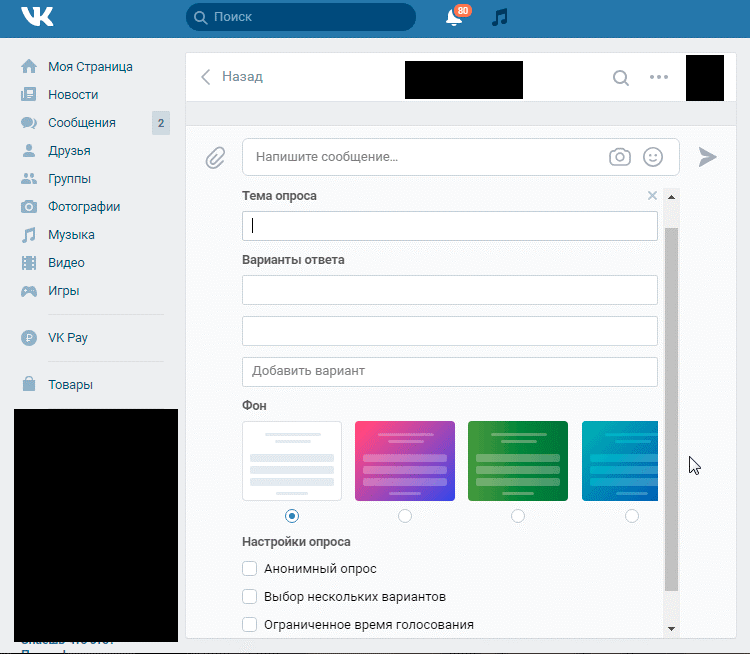 Чем понятнее будет вопрос, тем больше людей захочет выразить к нему свое отношение. Если того не требует специфика, старайтесь употреблять минимум терминов и профессиональных выражений.
Чем понятнее будет вопрос, тем больше людей захочет выразить к нему свое отношение. Если того не требует специфика, старайтесь употреблять минимум терминов и профессиональных выражений.